Dell Latitude E6220 User Manual [cr]
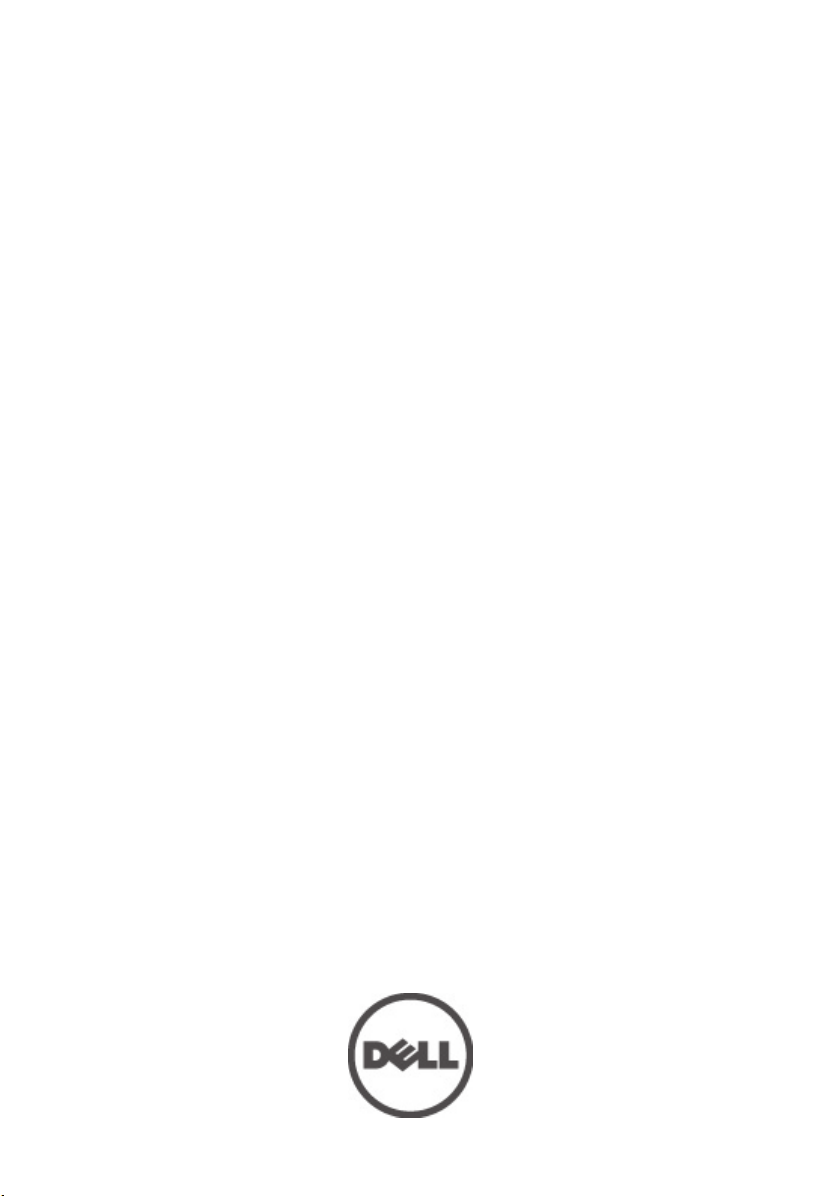
Vlasnički priručnik za Dell Latitude E6220
Regulativni model P15S
Regulativna vrsta P15S001
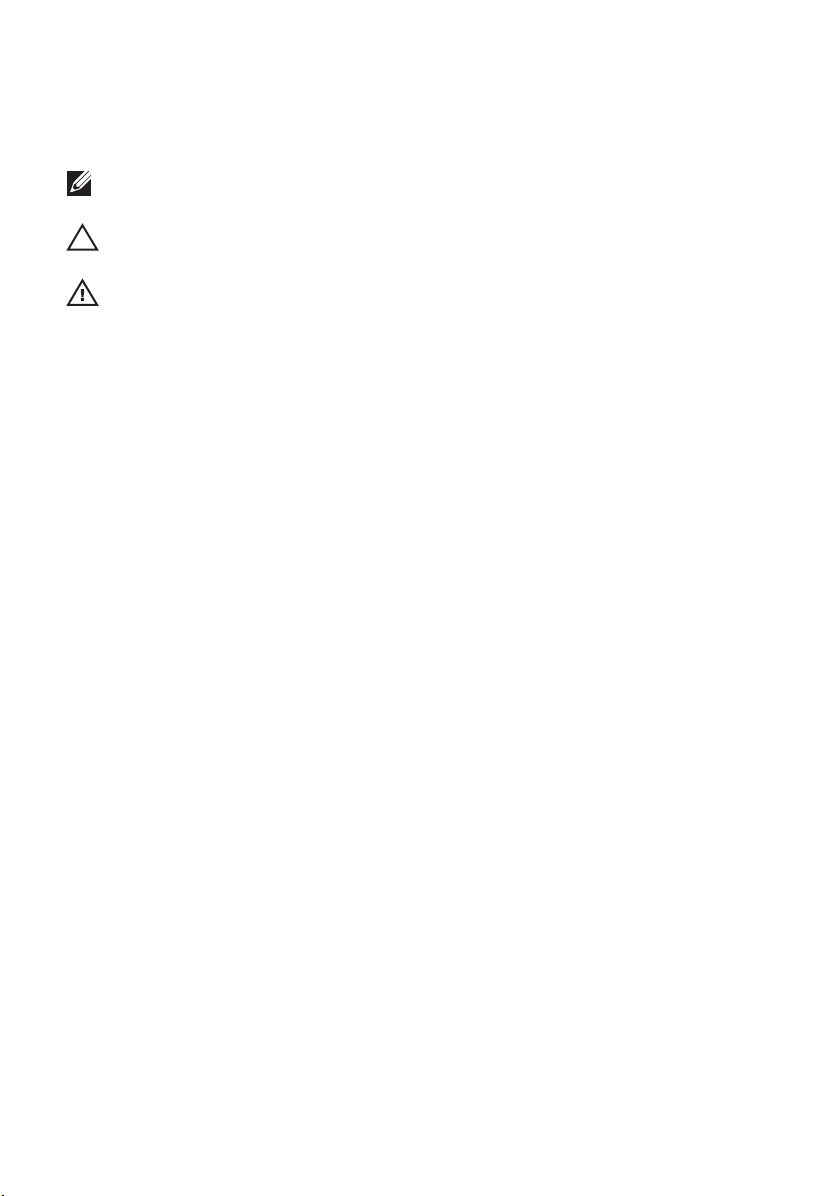
Napomene, mjere opreza i upozorenja
NAPOMENA: NAPOMENA ukazuje na važne informacije koje pomažu da se svojim
računalom koristite na najbolji mogući način.
OPREZ: OPREZ ukazuje na moguće oštećenje hardvera ili gubitak podataka u slučaju
nepoštivanja uputa.
UPOZORENJE: UPOZORENJE ukazuje na moguće oštećenje imovine, tjelesne povrede ili
smrt.
Podaci u ovom dokumentu podliježu promjeni bez prethodne obavijesti.
© 2011. Dell Inc. Sva prava pridržana.
Bilo kakvo umnožavanje ovog materijala bez pismenog dopuštenja tvrtke Dell Inc. strogo je zabranjeno.
Trgovački znakovi koji se koriste u ovom tekstu su:
ExpressCharge™, Latitude™, Latitude ON™, OptiPlex™, Vostro™ i Wi-Fi Catcher™ trgovački su znakovi tvrtke
Dell Inc. Intel®, Pentium®, Xeon®, Core™, Atom™, Centrino® i Celeron® su registrirani trgovački znakovi ili
trgovački znakovi korporacije Intel u SAD i drugim zemljama. AMD® je trgovački znak i AMD Opteron™,
AMD Phenom™, AMD Sempron™, AMD Athlon™, ATI Radeon™ i ATI FirePro™ trgovački su znakovi tvrtki
Advanced Micro Devices, Inc. Microsoft®, Windows®, MS-DOS®, Windows Vista®, Windows Vista gumb za
pokretanje i Office Outlook® su trgovački znakovi li registrirani trgovački znakovi tvrtke Microsoft u
Sjedinjenim Državama. Blu-ray Disc
licenciran je za upotrebu s diskovima i playerima. Riječ
on je u vlasništvu tvrtke
je registrirani trgova
Ostali trgovački znakovi i trgovački nazivi mogu se koristiti u ovoj publikaciji za ukazivanje na enttete koji su
vlasnici znakova i naziva njihovih proizvoda, Dell Inc. se odriče bilo kakvih vlasničkih prava u vezi s
trgovačkim znakovima i imenima osim za vlastita.
Bluetooth
čki znak za Wireless Ethernet Compatibility Alliance, Inc.
™
trgovački je znak u vlasništvu tvrtke Blu-ray Disc Association (BDA) i
®
SIG, Inc. i svaka upotreba ovog znaka odvija se u okviru licence.
Dell™, logotip DELL, Dell Precision™, Precision ON™,
Bluetooth
®
predstavlja registrirani trgova
čki znak i
Wi-Fi
®
2011 — 07
Rev. A01
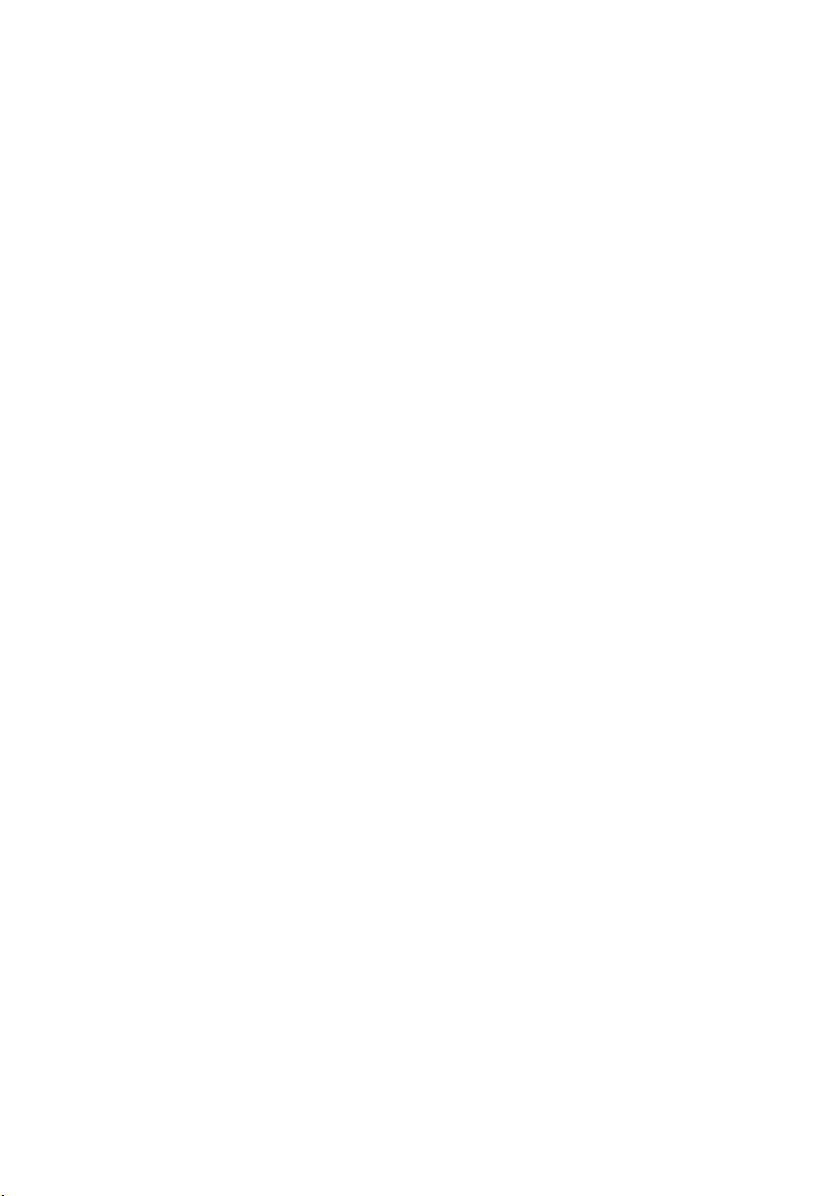
Sadržaj
Napomene, mjere opreza i upozorenja......................................................2
Poglavlje 1: Radovi na vašem računalu.....................................................9
Prije radova na unutarnjim dijelovima vašeg računala.....................................................9
Preporučeni alati.............................................................................................................10
Isključite svoje računalo..................................................................................................11
Nakon rada na unutrašnjosti računala............................................................................11
Poglavlje 2: Baterija....................................................................................13
Uklanjanje baterije..........................................................................................................13
Ugradnja baterije.............................................................................................................13
Poglavlje 3: SD kartica................................................................................15
Uklanjanje Secure Digital (SD) kartice............................................................................15
Ugradnja Secure Digital (SD) kartice..............................................................................15
Poglavlje 4: ExpressCard............................................................................17
Uklanjanje ExpressCard..................................................................................................17
Ugradnja ExpressCard.....................................................................................................17
Poglavlje 5: Kartica identiteta pretplatnika (eng. Subscriber
Identity Module - SIM)...............................................................................19
Uklanjanje kartice modula identiteta pretplatnika (eng. Subscriber Identity
Module - SIM).................................................................................................................19
Ugradnja kartice modula identiteta pretplatnika (eng. Subscriber Identity Module
- SIM)...............................................................................................................................20
Poglavlje 6: Poklopac kućišta....................................................................21
Uklanjanje poklopca kućišta............................................................................................21
Ugradnja poklopca kućišta..............................................................................................21
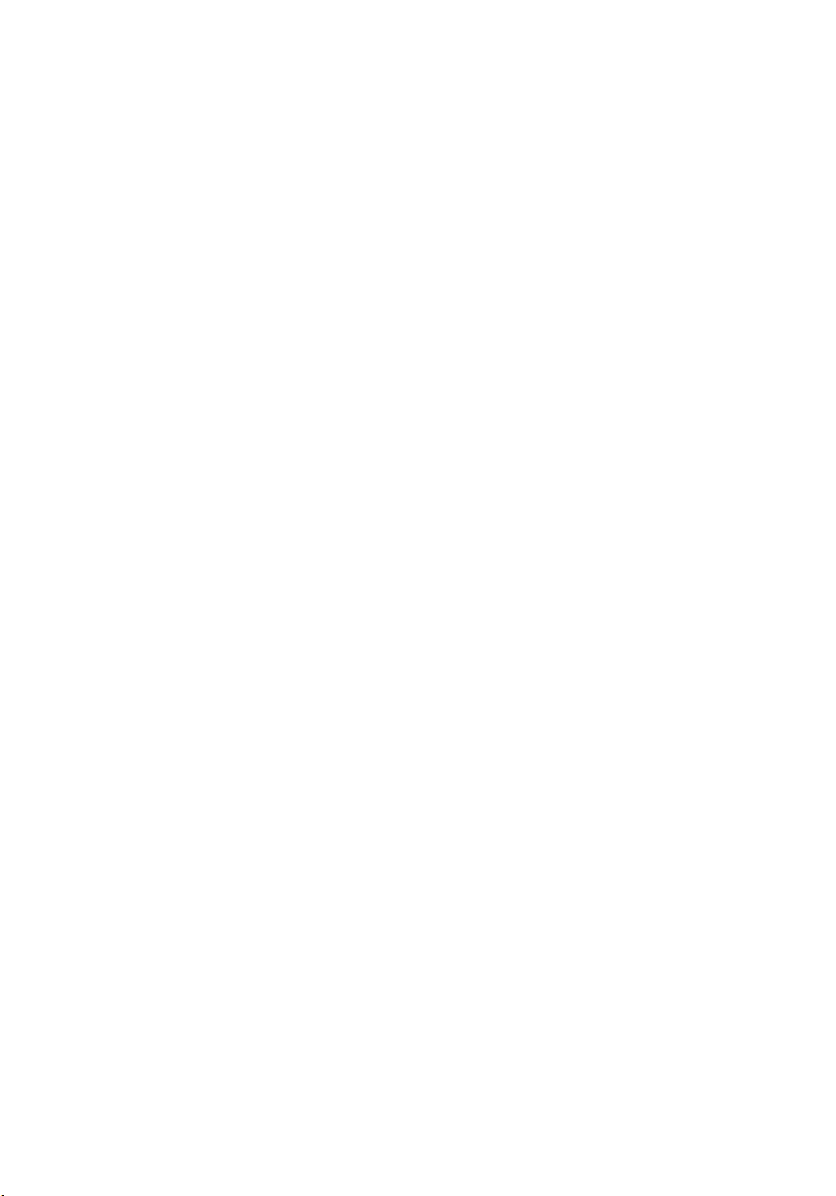
Poglavlje 7: Memorija.................................................................................23
Uklanjanje memorije........................................................................................................23
Ugradnja memorije..........................................................................................................24
Poglavlje 8: Tvrdi pogon.............................................................................25
Uklanjanje tvrdog pogona...............................................................................................25
Ugradnja tvrdog pogona..................................................................................................27
Poglavlje 9: M-SATA tvrdi pogon..............................................................29
Uklanjanje M-SATA tvrdog pogona................................................................................29
Ugradnja M-SATA tvrdog pogona...................................................................................30
Poglavlje 10: Kartica bežične lokalnne veze (WLAN)............................31
Uklanjanje kartice za pristup bežičnoj lokalnoj mreži (WLAN)........................................31
Ugradnja kartice za bežičnu lokalnu mrežu (WLAN).......................................................32
Poglavlje 11: Kartica bežične mreže širokog područja (eng.
Wireless Wide Area Network) (WWAN).................................................33
Uklanjanje kartice za bežičnu mrežu širokog područja (WWAN)...................................33
Ugradnja kartice za bežičnu mrežu širokog područja (WWAN)......................................34
Poglavlje 12: Zvučnik...................................................................................35
Uklanjanje zvučnika.........................................................................................................35
Ugradnja zvučnika...........................................................................................................36
Poglavlje 13: Oslonac za ruku....................................................................37
Uklanjanje oslonca za ruku.............................................................................................37
Ugradnja oslonca za ruku................................................................................................38
Poglavlje 14: Bluetooth modul...................................................................39
Uklanjanje Bluetooth modula..........................................................................................39
Ugradnja Bluetooth modula............................................................................................41
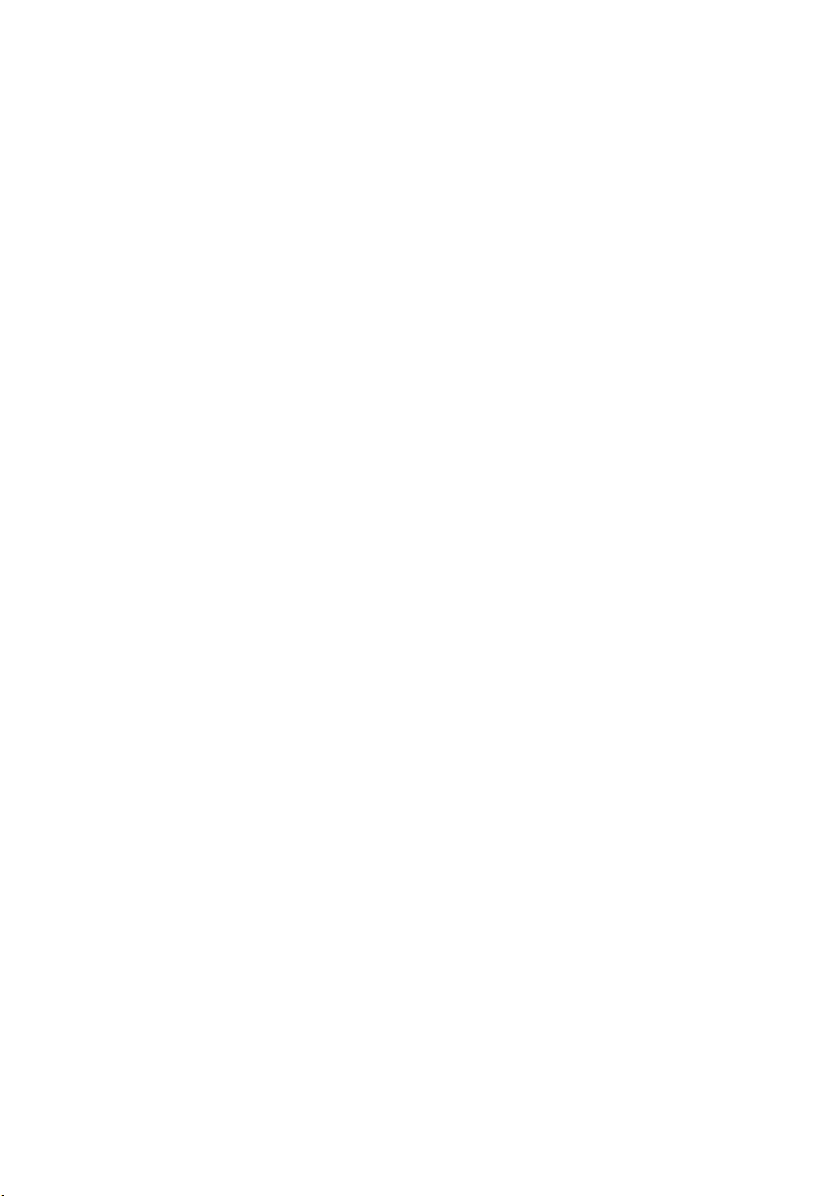
Poglavlje 15: Tipkovnica.............................................................................43
Uklanjanje tipkovnice......................................................................................................43
Ugradnja tipkovnice........................................................................................................45
Poglavlje 16: Donji dio kućišta...................................................................47
Uklanjanje donjeg dijela kućišta......................................................................................47
Ugradnja donjeg dijela kućišta........................................................................................48
Poglavlje 17: Baterija na matičnoj ploči...................................................49
Uklanjanje baterije na matičnoj ploči..............................................................................49
Ugradnja baterije na matičnoj ploči................................................................................50
Poglavlje 18: Sklop hladila procesora......................................................51
Uklanjanje hladila............................................................................................................51
Ugradnja hladila..............................................................................................................52
Poglavlje 19: Priključak napajanja............................................................53
Uklanjanje priključka napajanja......................................................................................53
Ugradnja priključka napajanja.........................................................................................54
Poglavlje 20: Prekidač za bežičnu vezu....................................................55
Uklanjanje prekidača za bežičnu vezu.............................................................................55
Ugradnja prekidača za bežičnu vezu...............................................................................56
Poglavlje 21: Sensor unutrašnjosti kućišta.............................................57
Uklanjanje senzora unutrašnjosti kućišta.......................................................................57
Ugradnja senzora unutrašnjosti kućišta..........................................................................58
Poglavlje 22: Okvir ExpressCard...............................................................59
Uklanjanje okvira ExpressCard.......................................................................................59
Ugradnja okvira ExpressCard..........................................................................................60
Poglavlje 23: Matična ploča.......................................................................61
Uklanjanje matične ploče................................................................................................61
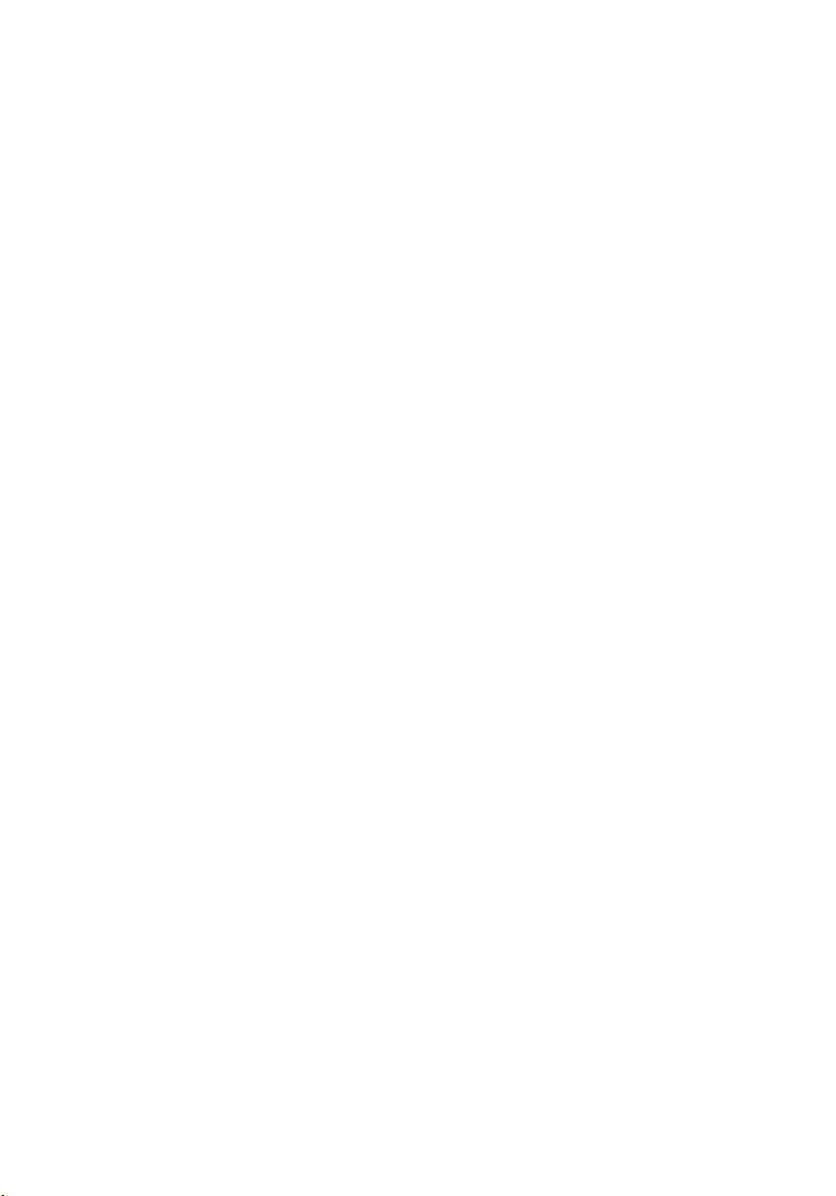
Ugradnja matične ploče..................................................................................................63
Poglavlje 24: Okvir pametne kartice.........................................................65
Uklanjanje okvira pametne kartice..................................................................................65
Ugradnja okvira pametne kartice....................................................................................67
Poglavlje 25: Sklop zaslona........................................................................69
Uklanjanje sklopa zaslona...............................................................................................69
Ugradnja sklopa zaslona.................................................................................................72
Poglavlje 26: Okvir zaslona........................................................................73
Uklanjanje okvira zaslona................................................................................................73
Ugradnja okvira zaslona..................................................................................................74
Poglavlje 27: Ploča zaslona........................................................................75
Uklanjanje ploče zaslona.................................................................................................75
Ugradnja ploče zaslona...................................................................................................77
Poglavlje 28: Kamera..................................................................................79
Uklanjanje kamere...........................................................................................................79
Ugradnja kamere.............................................................................................................80
Poglavlje 29: Kabel kamere niskonaponskog diferencijalnog
signaliziranja (LVDS)...................................................................................81
Uklanjanje kabela niskonaponskog diferencijalnog signaliziranja (LVDS).....................81
Ugradnja kabela niskonaponskog diferencijalnog signaliziranja (LVDS).......................82
Poglavlje 30: Šarke zaslona.......................................................................83
Uklanjanje šarki zaslona..................................................................................................83
Ugradnja šarki zaslona....................................................................................................85
Poglavlje 31: Gornji poklopac zaslona.....................................................87
Uklanjanje gornjeg poklopca zaslona.............................................................................87
Ugradnja gornjeg poklopca zaslona................................................................................88
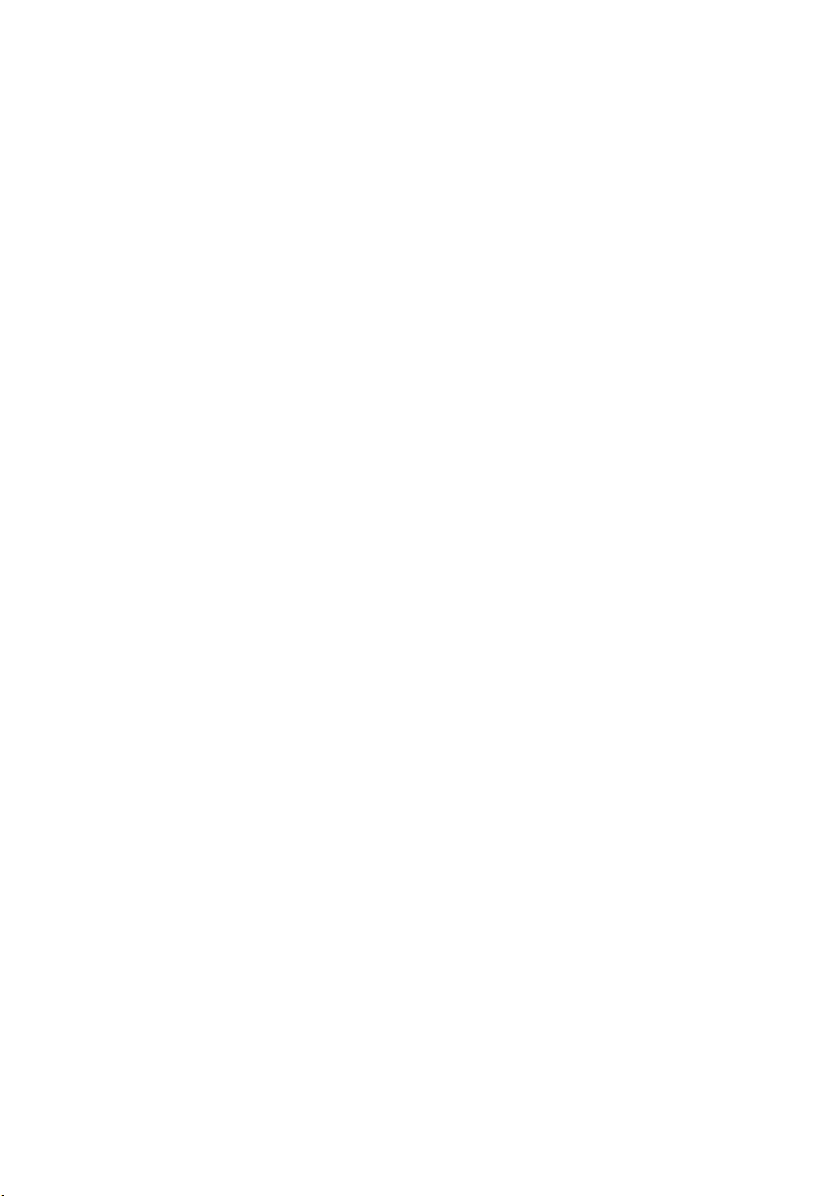
Poglavlje 32: Srednje kućište.....................................................................89
Uklanjanje srednjeg kućišta............................................................................................89
Ugradnja srednjeg kućišta..............................................................................................91
Poglavlje 33: Specifikacije.........................................................................93
Tehničke specifikacije.....................................................................................................93
Poglavlje 34: Program za postavljanje sustava......................................99
Pregled programa za postavljanje sustava.....................................................................99
Ulaz u program za postavljanje sustava..........................................................................99
Opcije izbornika programa za postavljanje sustava........................................................99
Poglavlje 35: Diagnostike.........................................................................113
Svjetla statusa uređaja..................................................................................................113
Svjetla statusa baterije..................................................................................................113
LED svjetla kodova pogrešaka......................................................................................113
Poglavlje 36: Kontaktiranje tvrtke Dell...................................................115
Kontaktiranje tvrtke Dell................................................................................................115
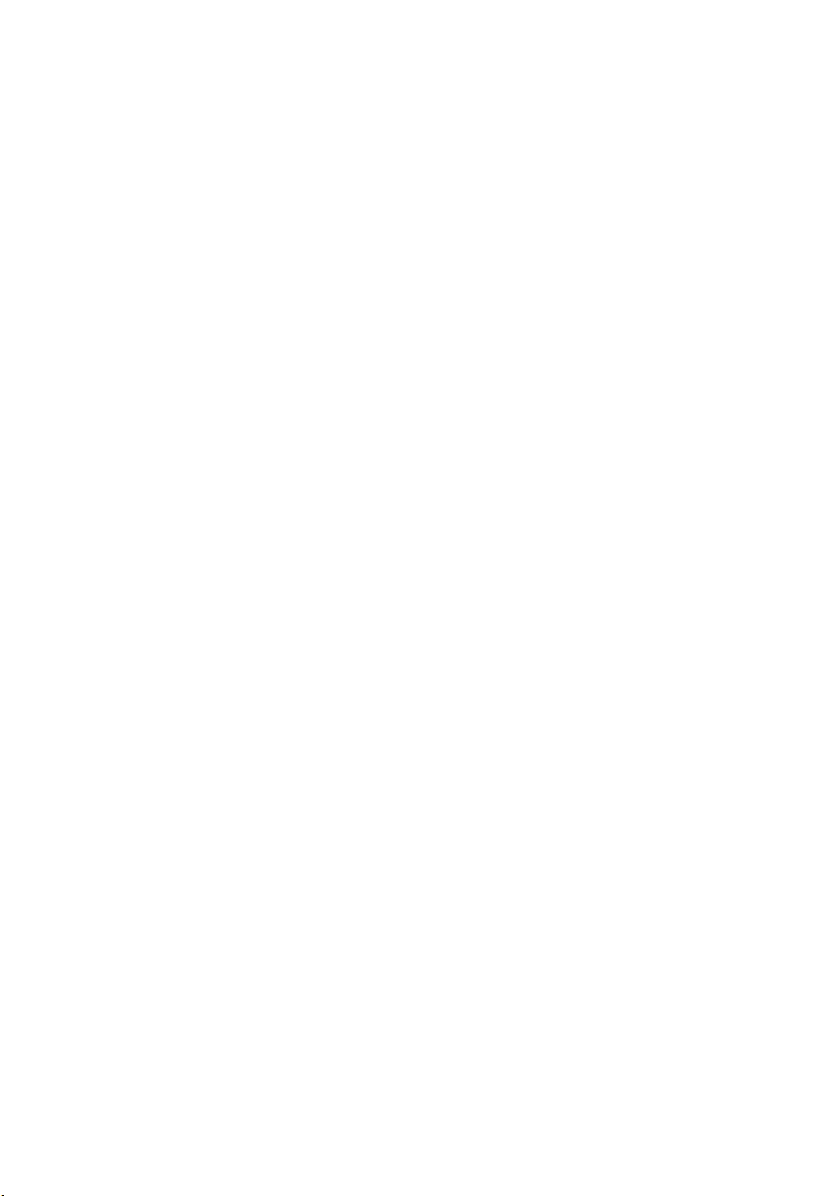
8
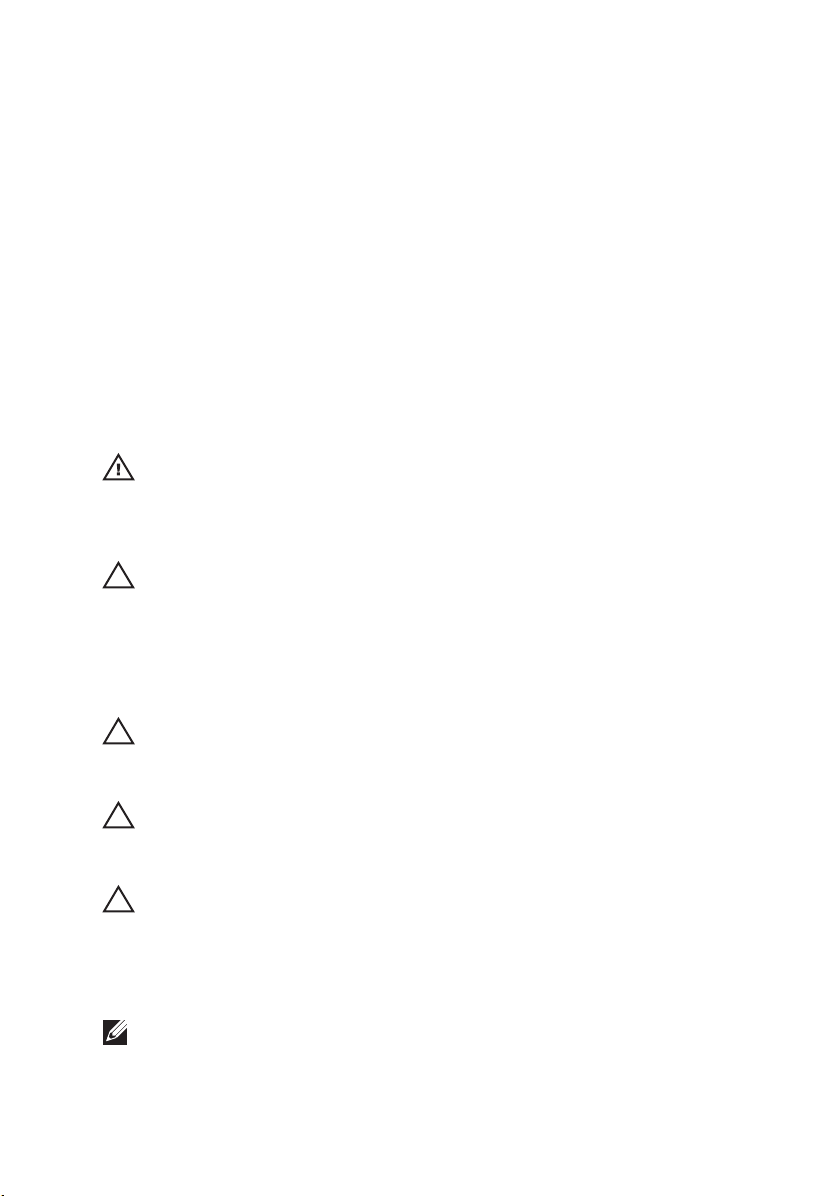
Radovi na vašem računalu 1
Prije radova na unutarnjim dijelovima vašeg računala
Kako biste zaštitili računalo od mogućih oštećenja i pospješili osobnu sigurnost,
pridržavajte se slijedećih sigurnosnih uputa. Ako nije navedeno drugačije, svaki
postupak u ovom dokumentu podrazumijeva postojanje sljedećih uvjeta:
• da ste izvršili korake u odlomku Rad na računalu.
• da ste pročitali sigurnosne upute koje ste dobili zajedno s vašim računalom.
• Komponenta se može zamijeniti ili (ako je zasebno kupljena) instalirati tako
da se postupak uklanjanja izvrši obrnutim redoslijedom.
UPOZORENJE: Prije rada na unutrašnjosti računala pročitajte sigurnosne upute koje
ste dobili s računalom. Dodatne sigurnosne informacije potražite na početnoj
stranici za sukladnost sa zakonskim odredbama na www.dell.com/
regulatory_compliance.
OPREZ: Mnogi popravci smiju se izvršiti samo od strane ovlaštenog servisnog
tehničara. Smijete vršiti samo pronalaženje problema i sitne popravke kao što ste
ovlašteni u svojoj dokumentaciji o proizvodu ili po uputama tima online ili putem
telefonske usluge i podrške. Vaše jamstvo ne pokriva oštećenja uzrokovana
servisiranjem koje tvrtka Dell nije ovlastila. Pročitajte i slijedite sigurnosne upute
koje su isporučene s uređajem.
OPREZ: Kako biste izbjegli elektrostatičko pražnjenje, uzemljite se koristeći ručnu
traku za uzemljenje ili povremeno dotaknite neobojenu metalnu površinu, kao što je
priključak na stražnjoj strani računala.
OPREZ: Pažljivo rukujte komponentama i karticama. Ne dodirujte komponente ili
kontakte na kartici. Karticu pridržavajte za rubove ili za metalni nosač. Komponente
poput procesora pridržavajte za rubove, a ne za pinove.
OPREZ: Kad isključujete kabel, povucite za njegov utikač ili jezičak, a ne sam kabel.
Neki kabeli imaju priključke s jezičcima za blokiranje. Ako iskapčate taj tip kabela,
prije iskapčanja pritisnite jezičke za blokiranje. Dok razdvajate priključke, držite ih
poravnate i izbjegavajte krivljenje bilo koje od pinova priključka. Također se prije
ukopčavanja kabela pobrinite da su oba priključka pravilno okrenuta i poravnata.
NAPOMENA: Boja računala i određene komponente vašeg računala mogu se
razlikovati od onih prikazanih u ovom dokumentu.
9
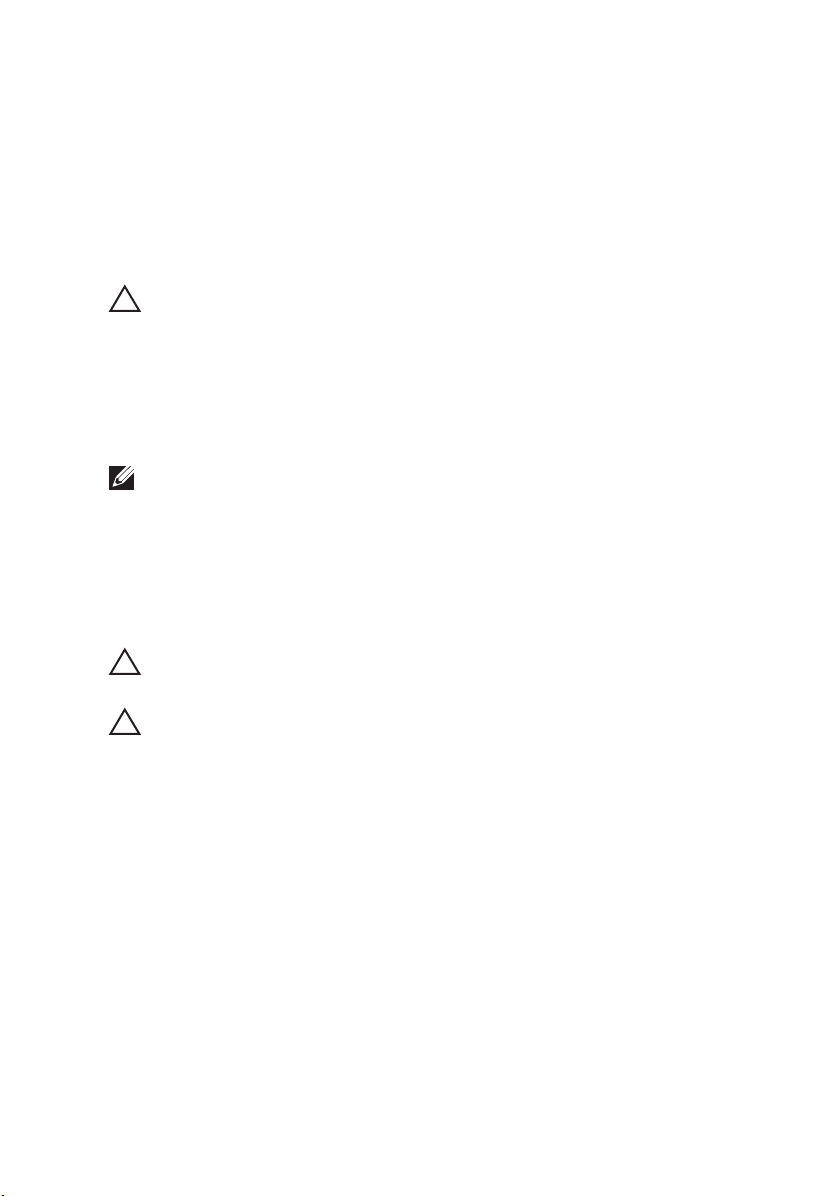
Kako biste izbjegli oštećivanje računala, izvršite sljedeće korake prije nego što
započnete s radom na unutrašnjosti računala.
1. Pobrinite se da je radna površina ravna i čista kako se pokrov računala ne
bi ogrebao.
2. Isključite računalo (pogledajte odlomak
Isključivanje računala
).
3. Ako je računalo povezano s priključnim uređajem (priključen) poput dodatne
medijske podloge ili dodatnog odjeljka za bateriju, odvojite ga.
OPREZ: Prilikom isključivanja mrežnog kabela, najprije kabel isključite iz računala, a
potom iz mrežnog uređaja.
4. Iskopčajte sve mrežne kabele iz svog računala.
5. Iskopčajte svoje računalo i sve priključene uređaje iz svih električnih izvora
napajanja.
6. Zatvorite zaslon i računalo okrenite naopako na ravnoj radnoj površini.
NAPOMENA: Kako biste izbjegli oštećivanje ploče sustava, prije servisiranja
računala morate izvaditi glavnu bateriju.
7. Uklonite glavnu bateriju.
8. Okrenite računalo gornjom stranom prema gore.
9. Otvorite zaslon.
10. Pritisnite gumb za uključivanje kako biste uzemljili matičnu ploču.
OPREZ: Kako biste se zaštitili od električnog udara, prije skidanja pokrova računala
uvijek isključite računalo iz zidne utičnice.
OPREZ: Prije nego što dotaknete bilo koji dio u unutrašnjosti svog računala,
uzemljite se dodirivanjem neobojene metalne površine, poput metalnog dijela na
poleđini računala. Dok radite, povremeno dotaknite neobojanu metalnu površinu
kako bi ispraznili statički elektricitet koji bi mogao oštetiti unutarnje komponente.
11. Uklonite sve umetnute ExpressCard ili Smart kartice iz odgovarajućih utora.
Preporučeni alati
Za izvršavanje postupaka iz ovog dokumenta možda će vam trebati slijedeći
alati:
• mali ravni odvijač
• #0 križni odvijač
• #1 križni odvijač
• malo plastično šilo
10
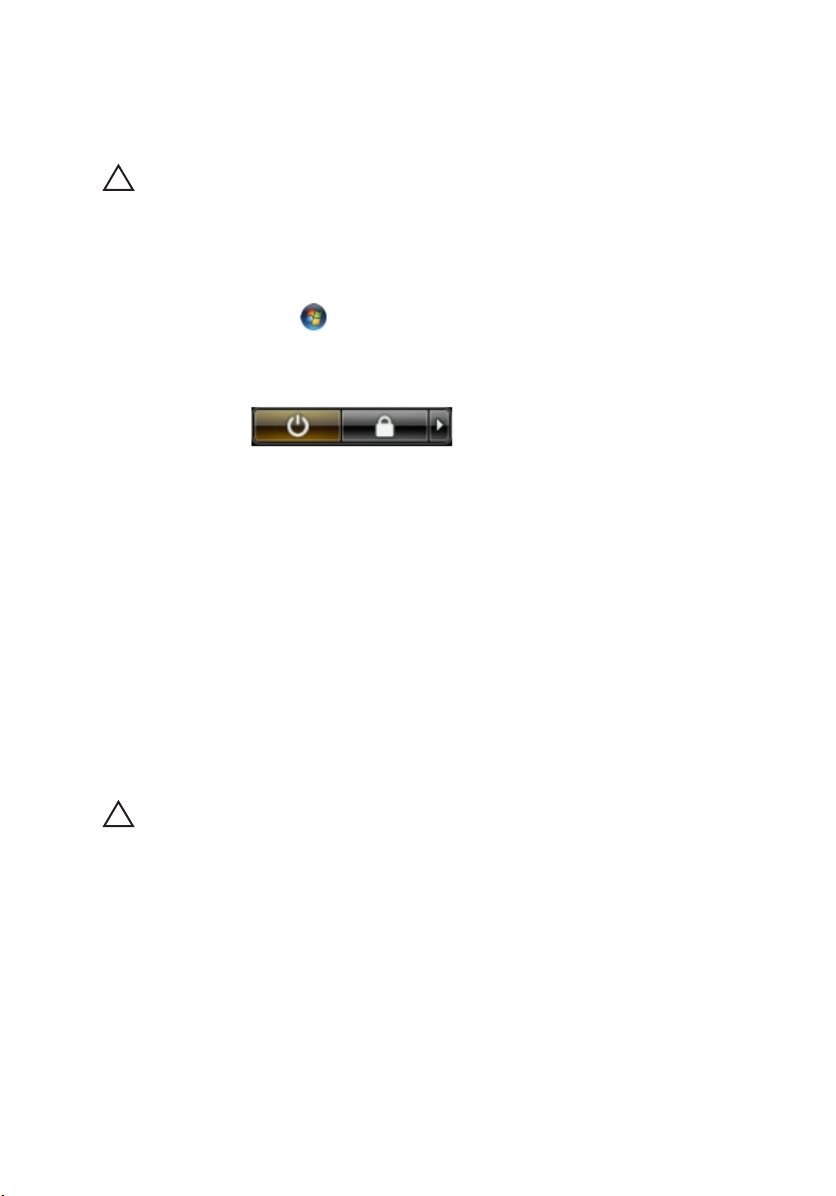
• CD s programom za ažuriranje BIOS-a Flash postupkom
Isključite svoje računalo
OPREZ: Kako biste izbjegli gubitak podataka, prije isključivanja računala spremite i
zatvorite sve otvorene datoteke i zatvorite sve otvorene programe.
1. Isključite operativni sustav:
• U sustavu Windows Vista:
Kliknite na Start , zatim kliknite na strelicu u donjem desnom kutu
izbornika Start na način prikazan u nastavku, a zatim kliknite na Shut
Down (Isključi).
• U sustavu Windows XP:
Kliknite na Start → Turn Off Computer (Isključi računalo) → Turn Off
(Isključi) . Računalo se isključuje nakon što se dovrši postupak odjave
operativnog sustava.
2. Provjerite je li računalo, kao i svi priključeni uređaji isključeno. Ako se
računalo i priključeni uređaji nisu automatski isključili nakon odjave
operativnog sustava, pritisnite i približno 4 sekunde držite gumb za
uključivanje/isključivanje kako biste ih isključili.
Nakon rada na unutrašnjosti računala
Nakon što ste završili bilo koji postupak zamjene, prije uključivanja računala
provjerite jeste li priključili sve vanjske uređaje, kartice, kabele itd.
OPREZ: Kako biste izbjegli oštećivanje računala, koristite isključivo bateriju
namijenjenu za dotično Dell računalo. Nemojte koristiti baterije koje su namijenjene
za druga Dell računala.
1. Priključite sve vanjske uređaje, kao što je replikator priključka, dodatna
baterija ili medijska baza i ponovno postavite sve kartice, kao što je
ExpressCard.
2. Priključite sve telefonske ili mrežne kabele na svoje računalo.
11
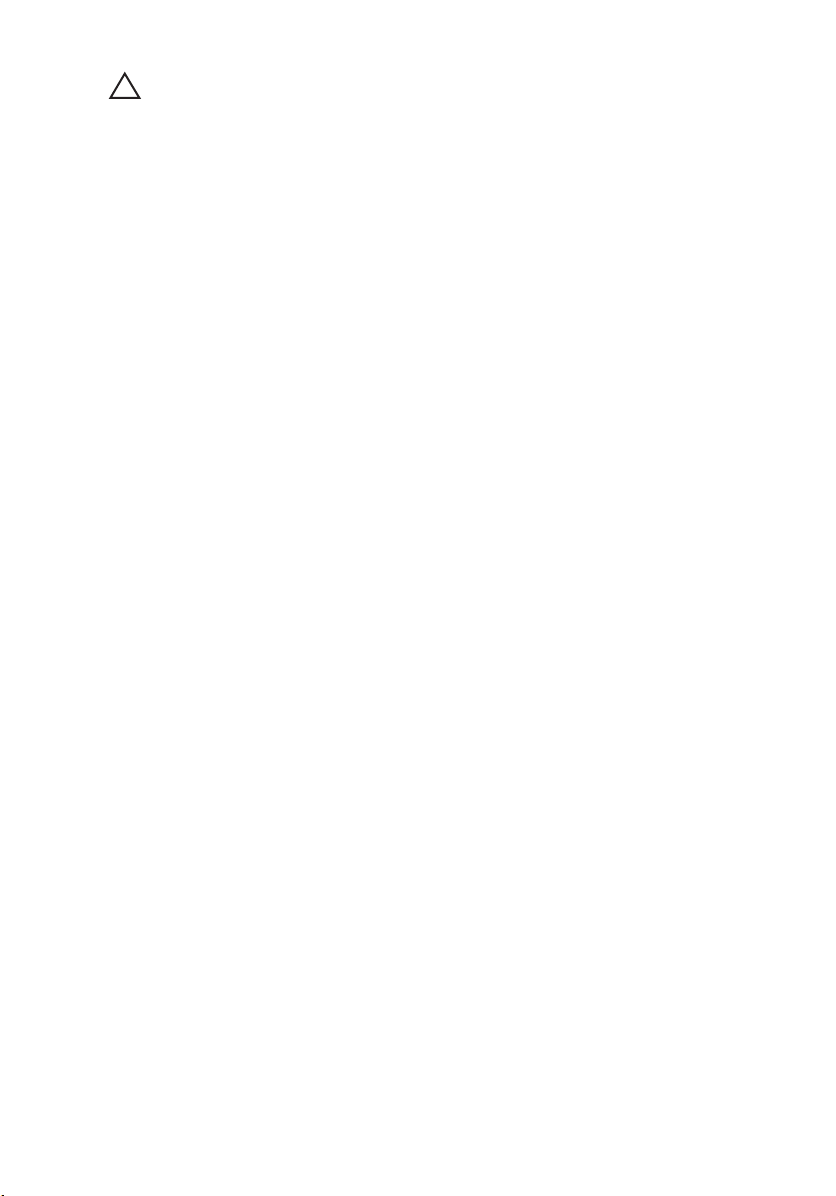
OPREZ: Kako biste priključili mrežni kabel, prvo ga priključite u mrežni uređaj, a
zatim u računalo.
3. Ponovno postavite bateriju.
4. Priključite svoje računalo i sve priključene uređaje na njihove izvore
električnog napajanja.
5. Uključite računalo.
12
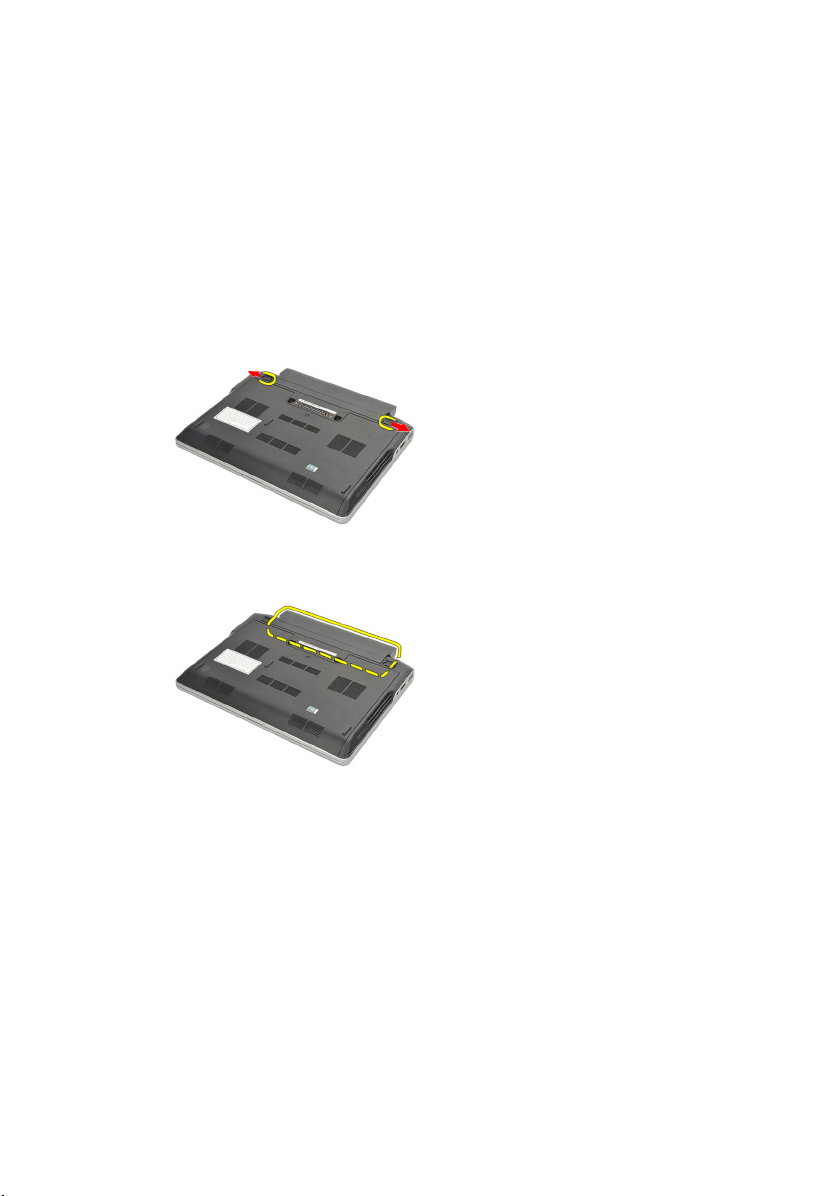
Baterija 2
Uklanjanje baterije
1. Slijedite postupke u odlomku
na unutrašnjosti računala).
2. Pomaknite jezičak za oslobađanje baterije u otvoreni položaj.
3. Uklonite bateriju iz računala.
Before Working on Your Computer
Ugradnja baterije
(Prije rada
1. Umetnite bateriju u njezin pretinac.
2. Zakrenite bateriju pram dolje sve dok ne nasjedne na mjesto.
3. Slijedite upute u odlomku
na unutrašnjosti računala).
After Working Inside Your Computer
(Nakon rada
13
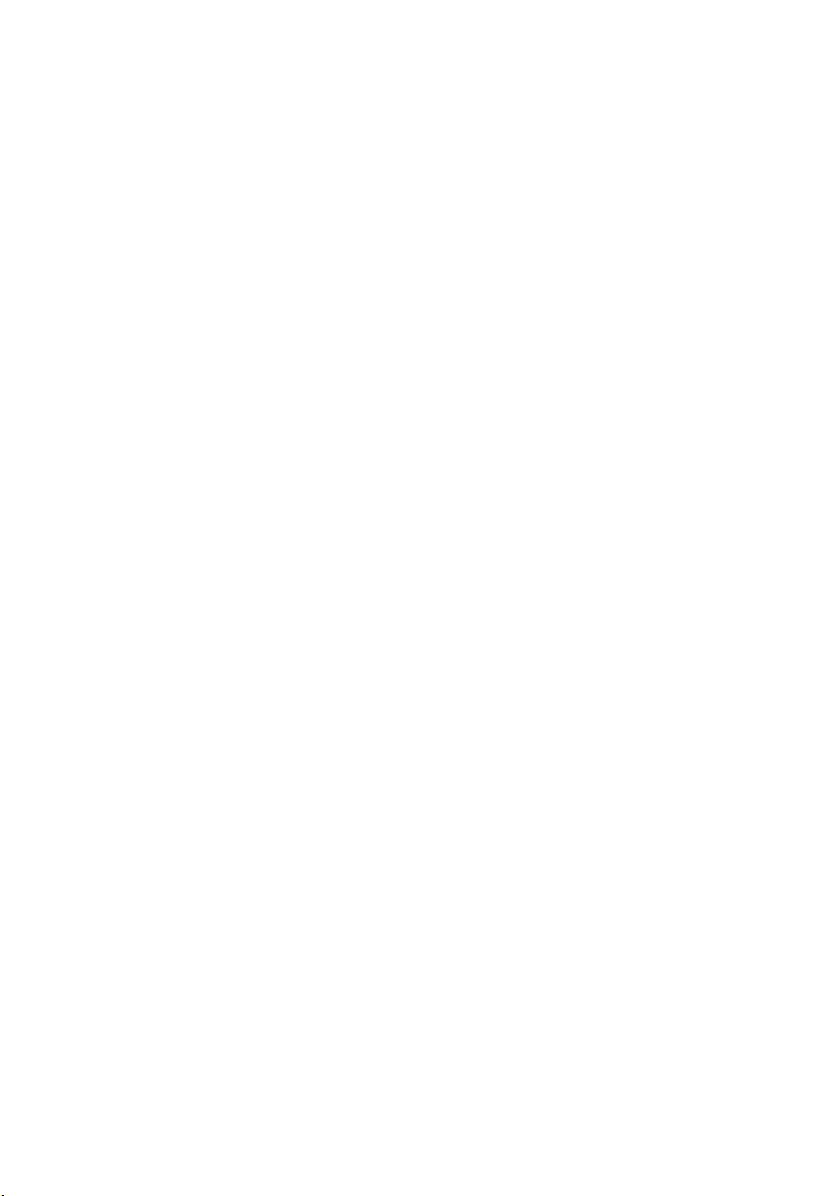
14
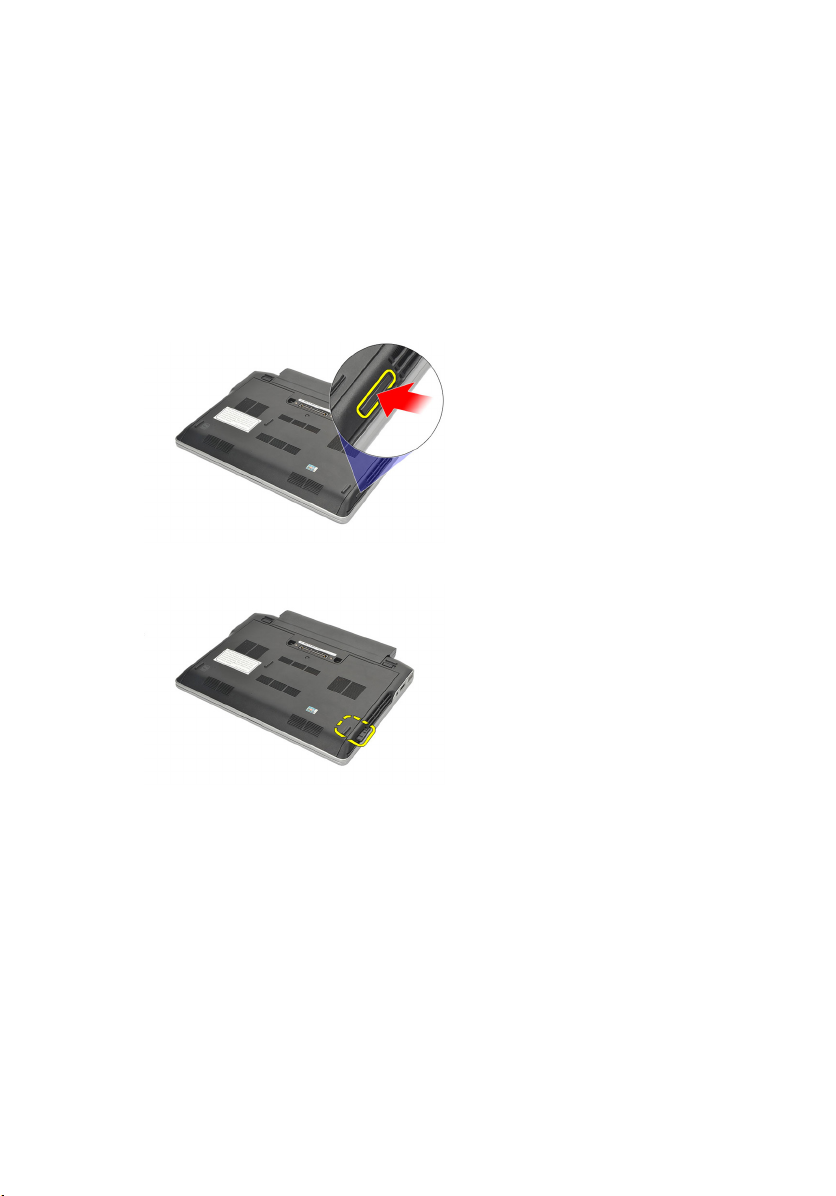
SD kartica 3
Uklanjanje Secure Digital (SD) kartice
1. Slijedite postupke u odlomku
na unutrašnjosti računala).
2. Pritisnite SD karticu kako biste je oslobodili iz računala.
3. Uhvatite SD karticu i izvucite iz računala.
Before Working on Your Computer
Ugradnja Secure Digital (SD) kartice
(Prije rada
1. Umetnite SD karticu u njezin utor sve dok ne nasjedne na mjesto.
2. Slijedite upute u odlomku
na unutrašnjosti računala).
After working inside your computer
(Nakon rada
15
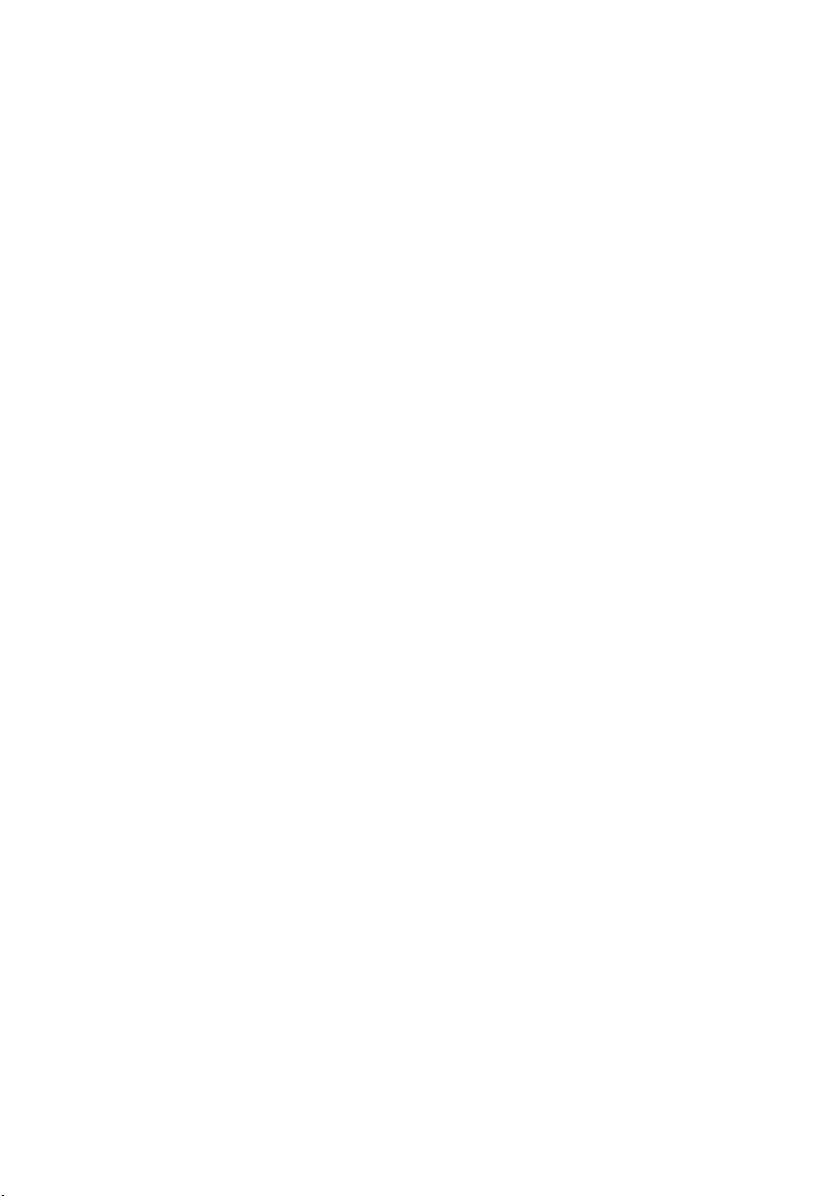
16
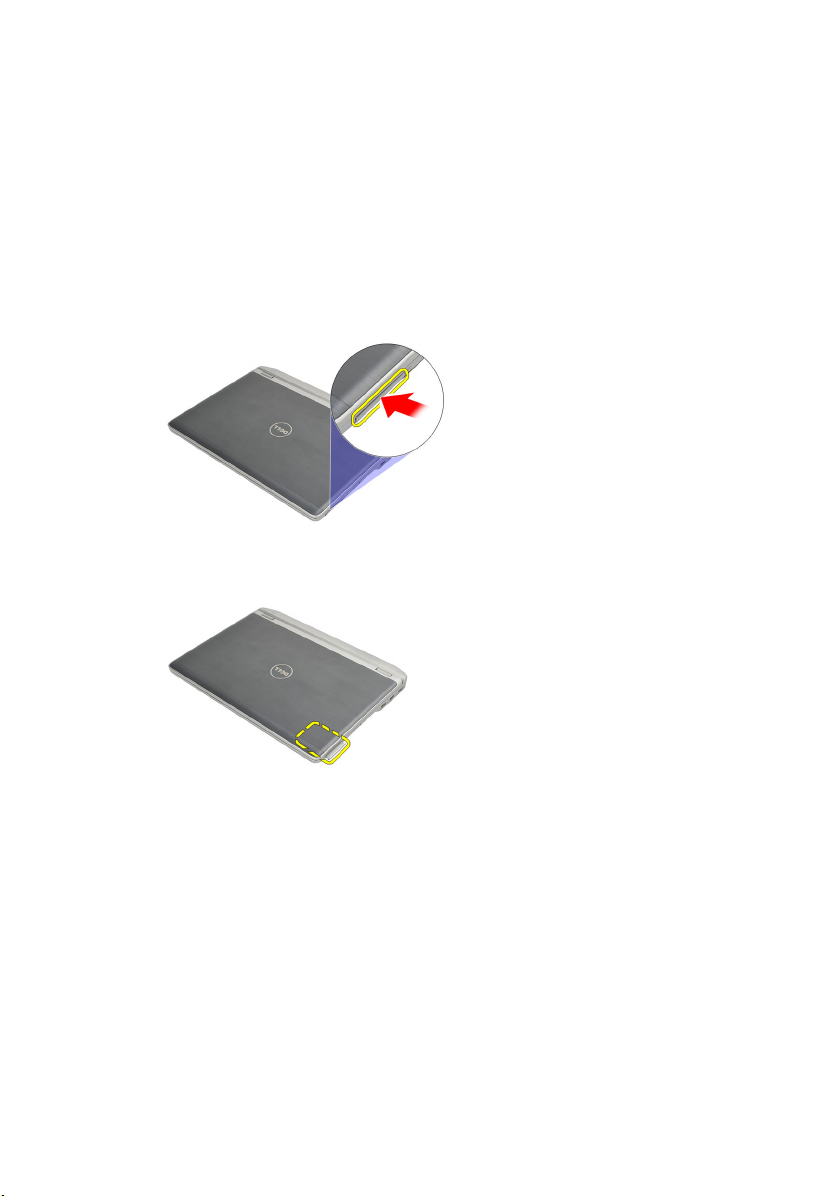
ExpressCard 4
Uklanjanje ExpressCard
1. Slijedite postupke u odlomku
na unutrašnjosti računala).
2. Pritisnite ExpressCard kako biste je oslobodili iz računala.
3. Izvucite ExpressCard iz računala.
Before Working on Your Computer
Ugradnja ExpressCard
(Prije rada
1. Umetnite ExpressCard u njezin utor sve dok ne nasjedne na mjesto.
2. Slijedite upute u odlomku
na unutrašnjosti računala).
After Working Inside Your Computer
(Nakon rada
17
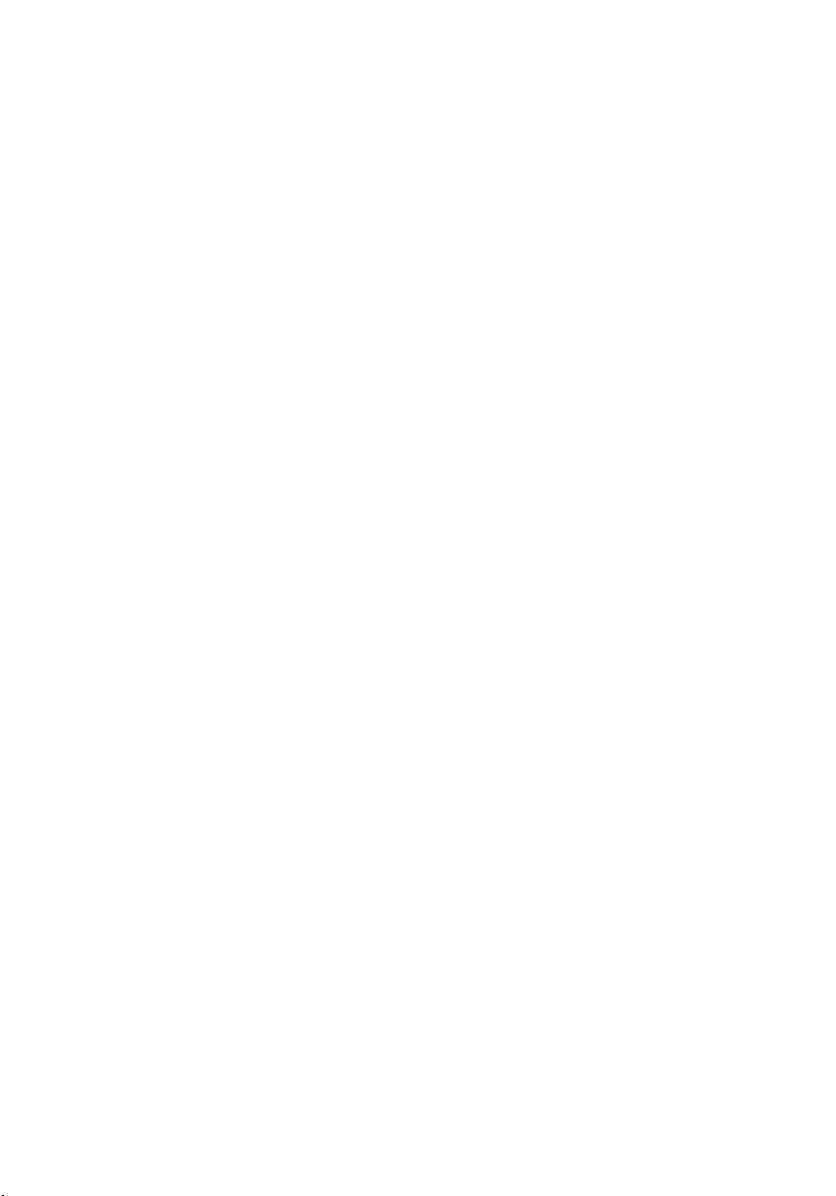
18
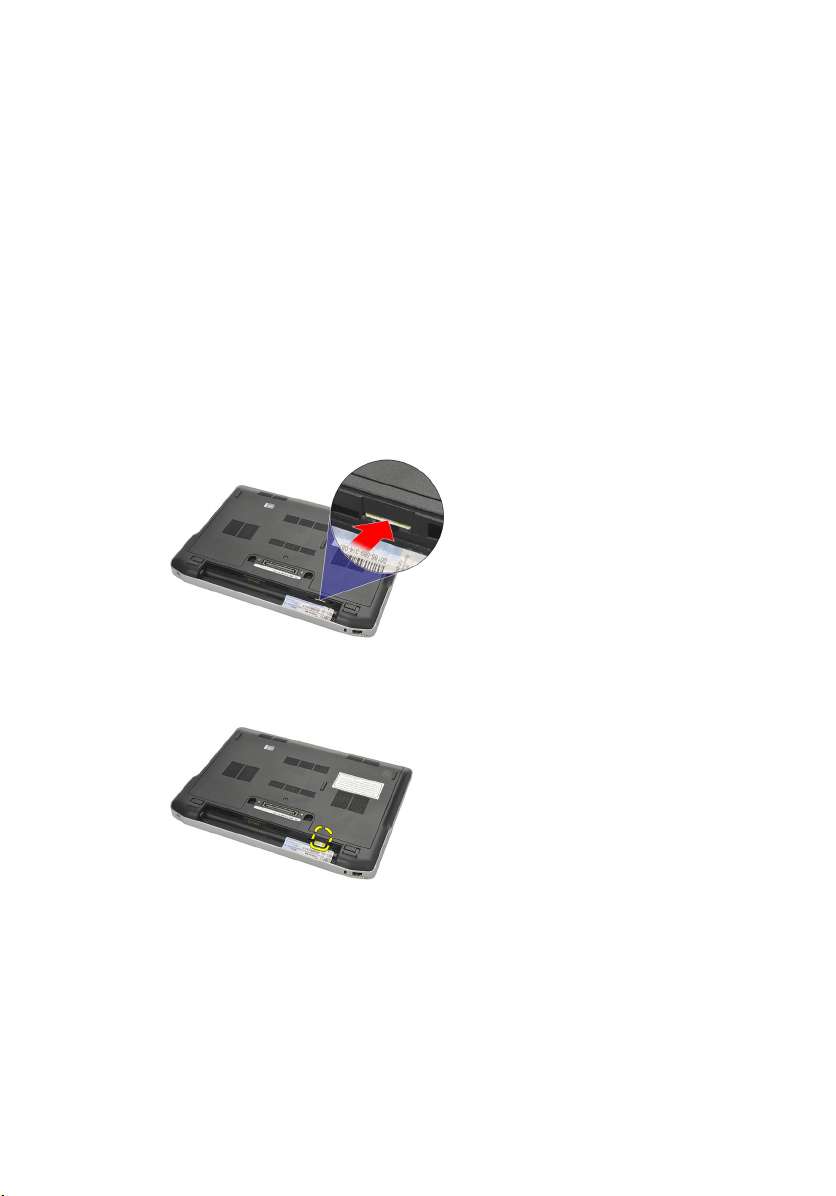
Kartica identiteta pretplatnika (eng.
Subscriber Identity Module - SIM) 5
Uklanjanje kartice modula identiteta pretplatnika (eng. Subscriber Identity Module - SIM)
1. Slijedite postupke u odlomku
na unutrašnjosti računala).
2. Uklonite
3. Pritisnite SIM karticu kako biste je oslobodili iz računala.
4. Uhvatite SIM karticu i izvucite kako biste je oslobodili iz računala.
bateriju
.
Before Working on Your Computer
(Prije rada
19
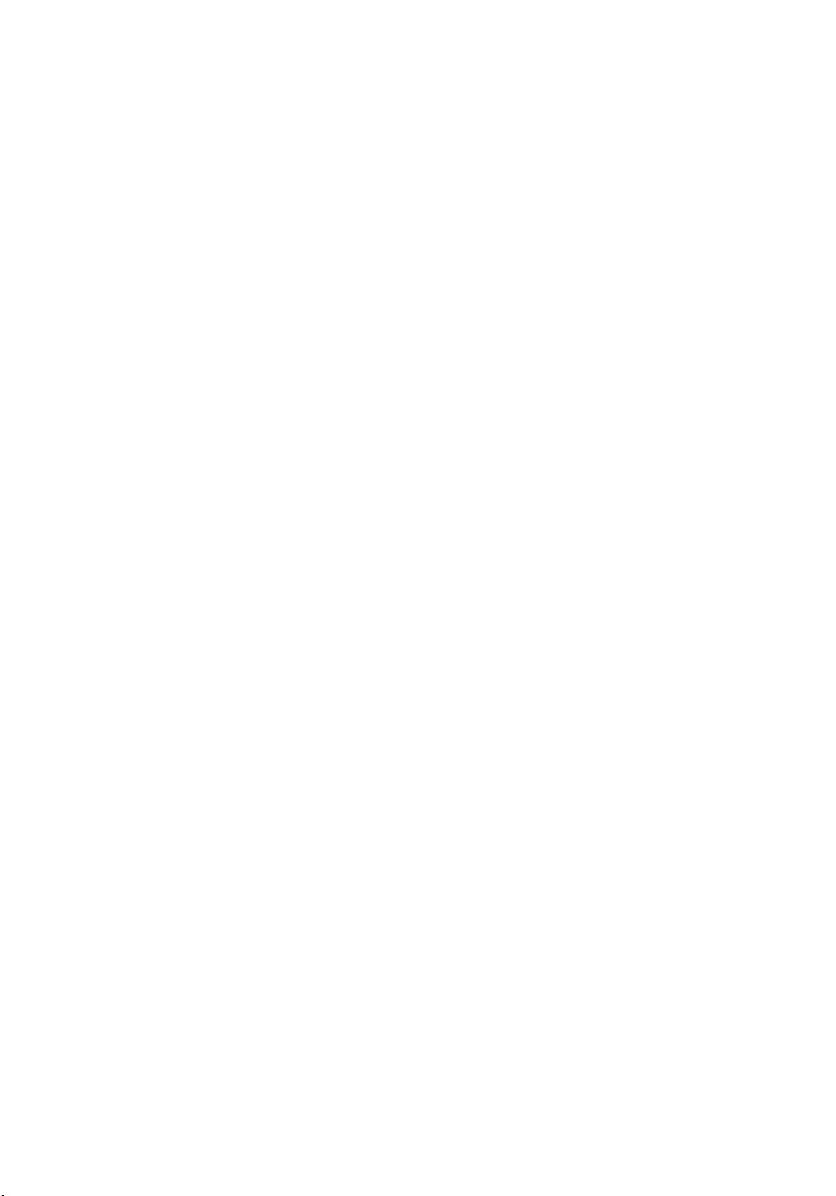
Ugradnja kartice modula identiteta pretplatnika (eng. Subscriber Identity Module - SIM)
1. Umetnite SIM karticu u njezin pretinac.
2. Ugradite
3. Slijedite upute u odlomku
na unutrašnjosti računala).
bateriju
.
After Working Inside Your Computer
(Nakon rada
20
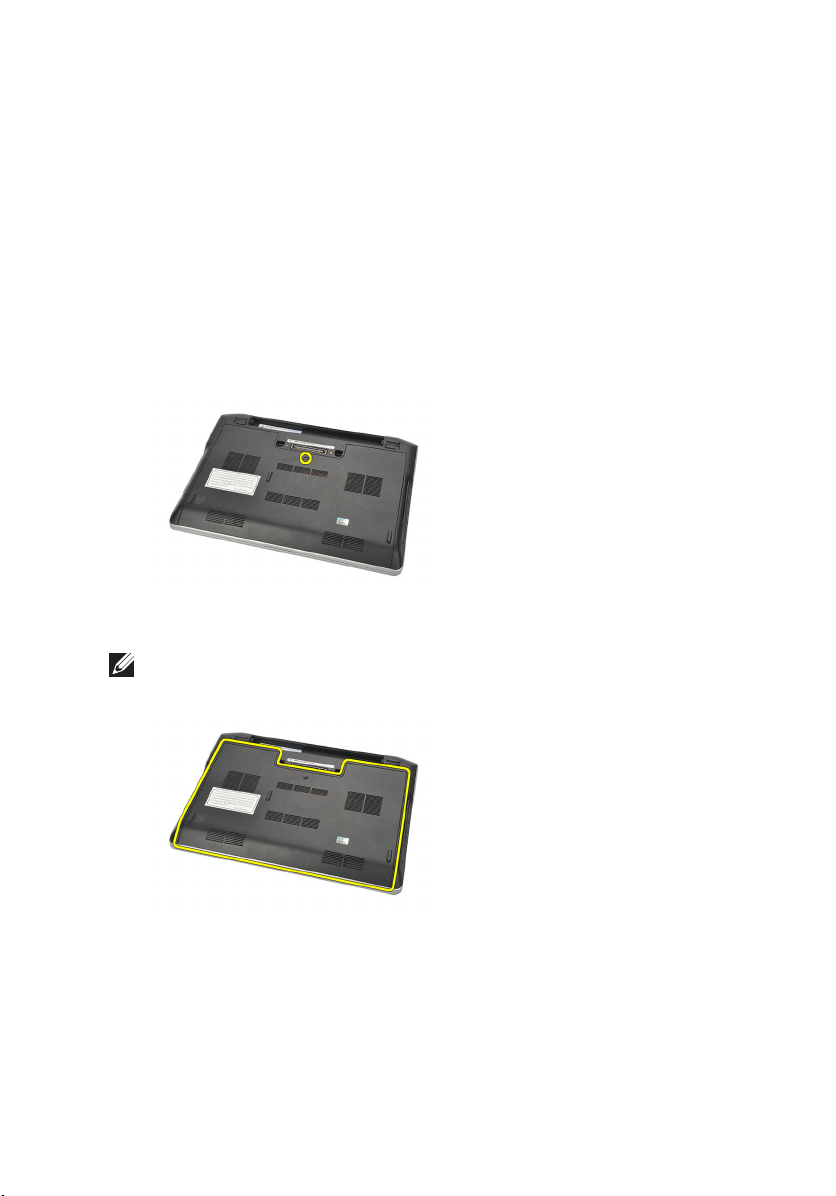
Poklopac kućišta 6
Uklanjanje poklopca kućišta
1. Slijedite postupke u odlomku
na unutrašnjosti računala).
2. Uklonite
3. Otpustite pričvrsni vijak kojim je poklopac kućišta pričvršćen na računalo.
4. Pomaknite poklopac računala prema stražnjem dijelu računala i uklonite ga.
NAPOMENA: Za jednostavno podizanje i uklanjanje poklopca kućišta iz računala
provjerite jeste li prvo pomaknuli poklopac kućišta prema stražnjoj strani računala.
bateriju
.
Before Working on Your Computer
(Prije rada
Ugradnja poklopca kućišta
1. Postavite rub poklopca kućišta na računalo i umetnite ga u računalo.
2. Pritegnite vijak koji pričvršćuje poklopac kućišta za računalo.
21
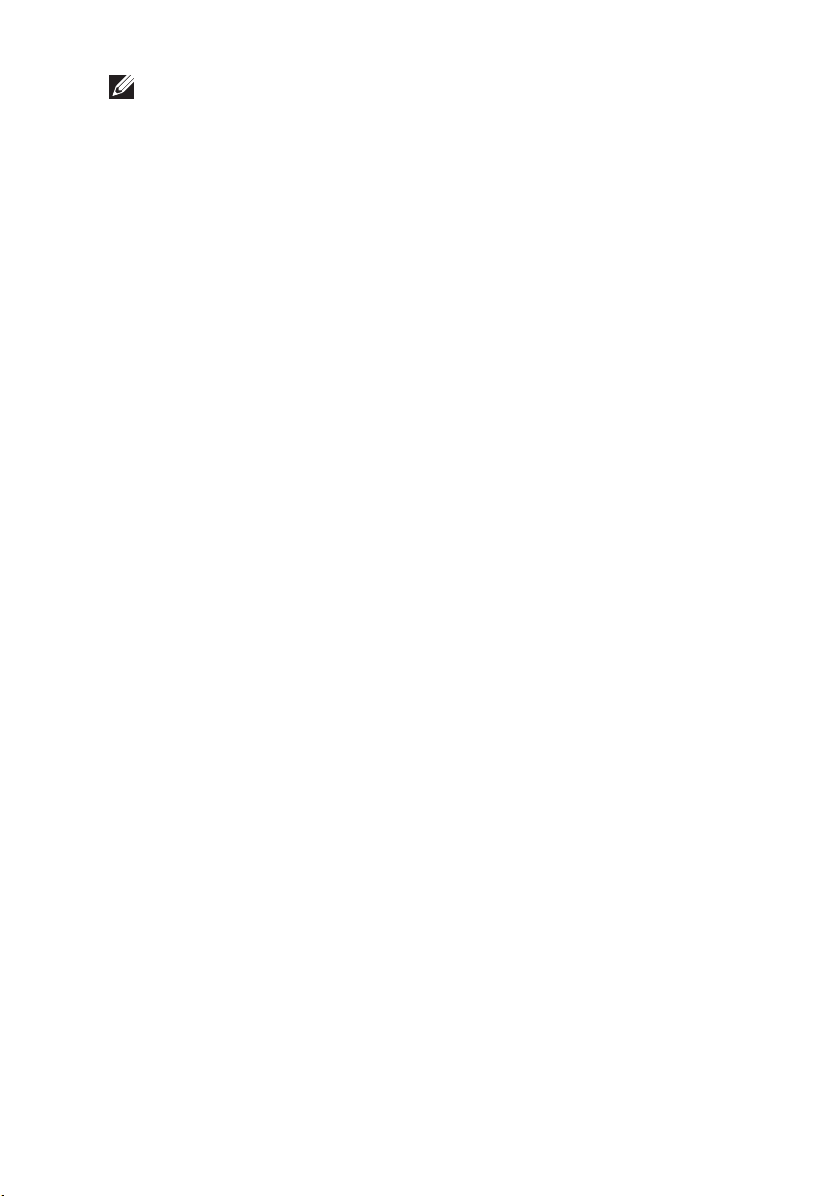
NAPOMENA: Za lakše umetanje poravnajte točno poklopac kućišta.
3. Ugradite
bateriju
.
4. Slijedite upute u odlomku
na unutrašnjosti računala).
After Working Inside Your Computer
(Nakon rada
22
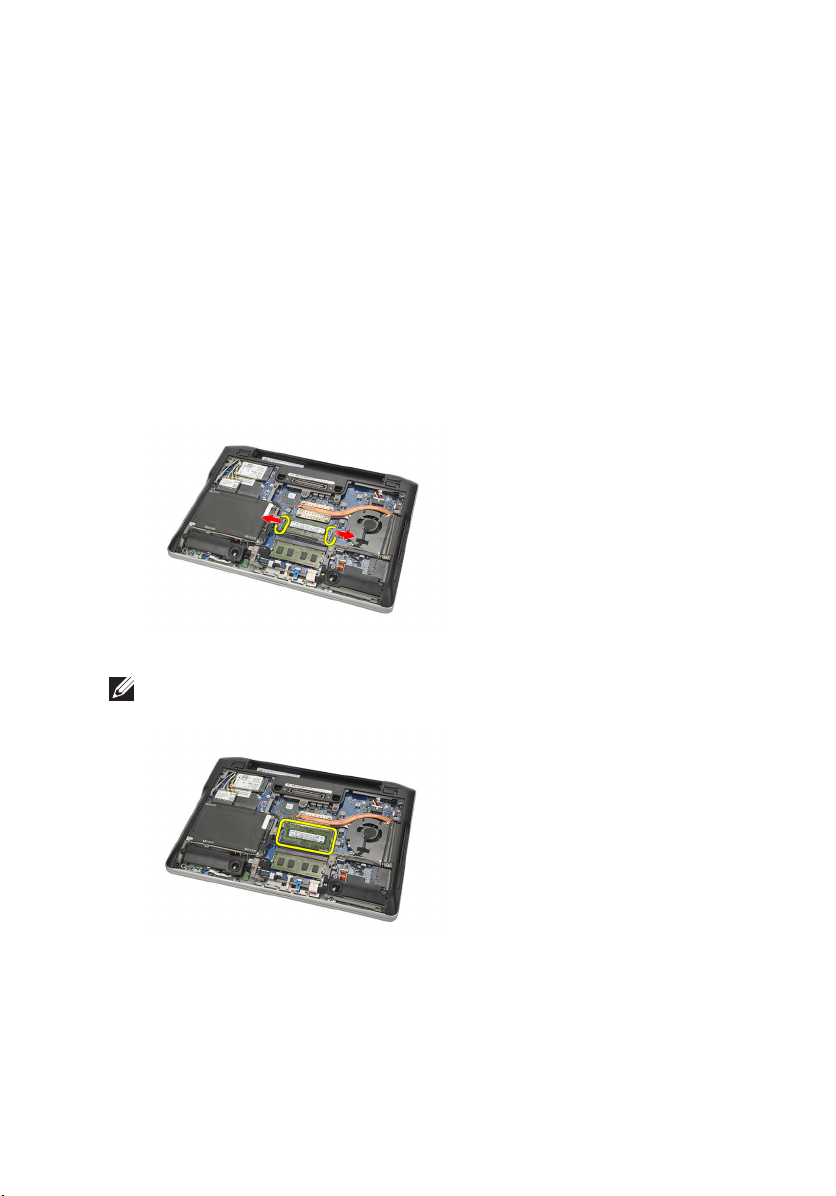
Memorija 7
Uklanjanje memorije
1. Slijedite postupke u odlomku
na unutrašnjosti računala).
2. Uklonite
3. Uklonite
4. Raširite sigurnosne spajalice za učvršćivanje na svakom kraju memorijskog
modula sve dok modul ne iskoči.
5. Uklonite memoriju.
NAPOMENA: DIMM A utor je najbliži procesoru. Ako je druga memorija ugrađena u
DIMM B utor, ponovite korake 4 i 5.
bateriju
poklopac kućišta
.
Before Working on Your Computer
.
(Prije rada
23

Ugradnja memorije
1. Umetnite memoriju u memorijski utor.
2. Pritisnite jezičke kako biste osigurali memorijski modul na računalo.
3. Ugradite
4. Ugradite
5. Slijedite upute u odlomku
na unutrašnjosti računala).
poklopac kućišta
bateriju
.
.
After Working Inside Your Computer
(Nakon rada
24
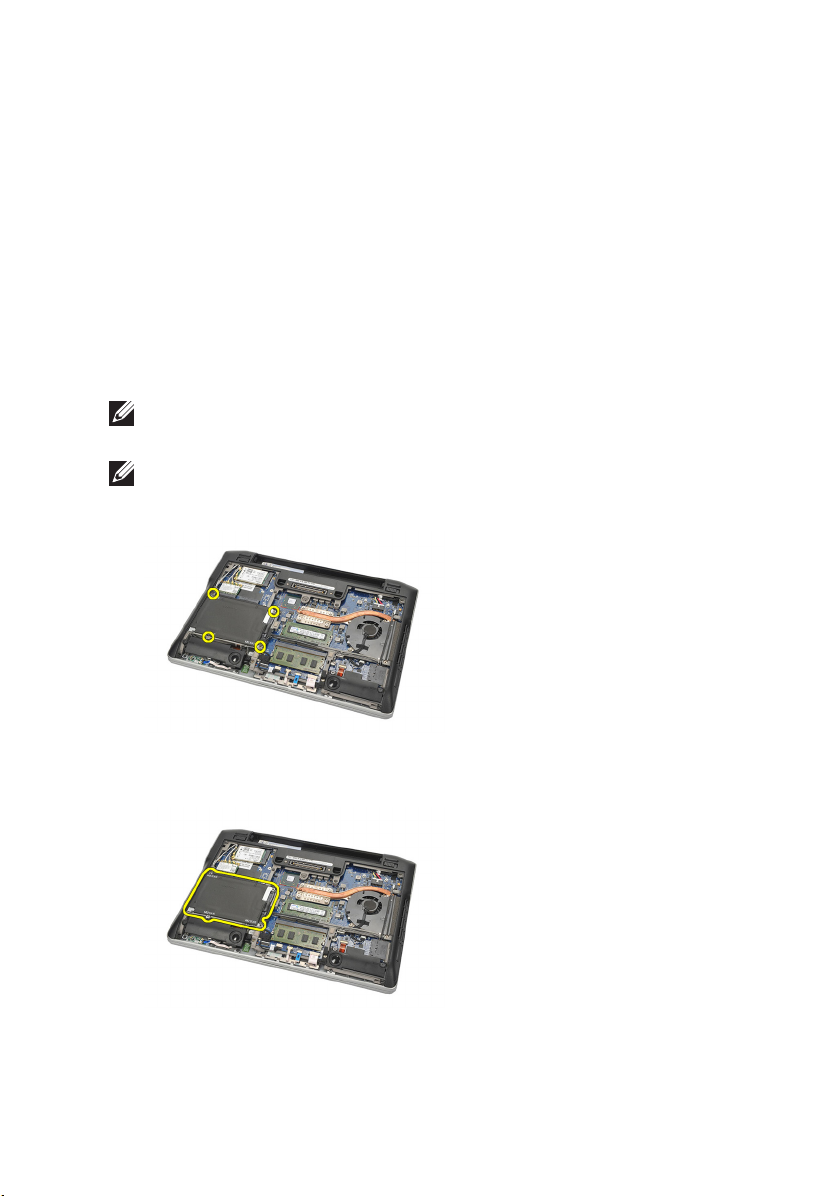
Tvrdi pogon 8
Uklanjanje tvrdog pogona
1. Slijedite postupke u odlomku
na unutrašnjosti računala).
2. Uklonite
3. Uklonite
NAPOMENA: Ako trebate ukloniti tvrdi pogon kako biste slijedom uklonili bilo koji
dio u računalu, ne uklanjajte nosač tvrdog pogona i SATA umetak.
NAPOMENA: Latitude E6220 ima SATA ili M-SATA tvrdi pogon.
4. Uklonite vijke koji pričvršćuju tvrdi pogon na računalo.
5. Koristite jezičak za povlačenje nosača tvrdog pogona prema gore i uklonite
ga iz računala.
bateriju
poklopac kućišta
.
Before Working on Your Computer
.
(Prije rada
6. Uklonite vijke koji pričvršćuju nosač tvrdog pogona.
25
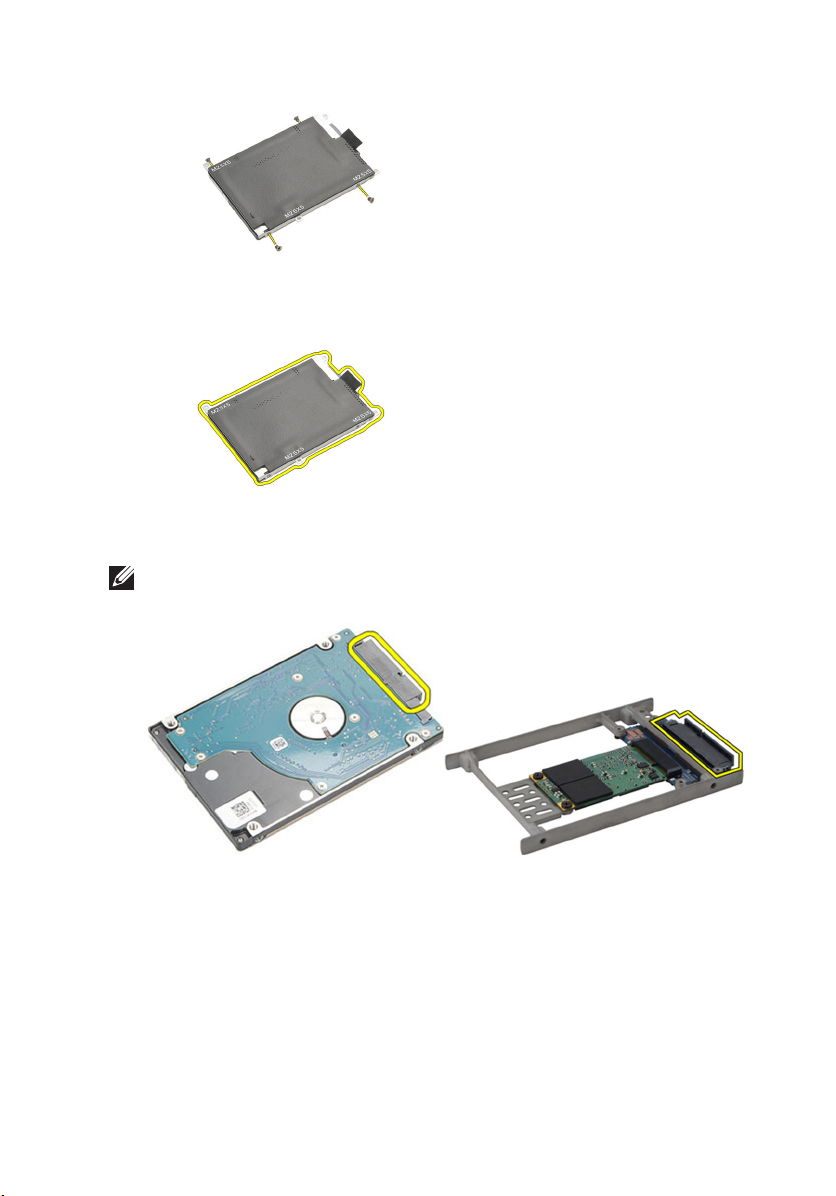
7. Uklonite nosač tvrdog diska.
8. Uklonite SATA umetka iz tvrdog pogona ili M-SATA tvrdog pogona.
NAPOMENA: SATA umetak mora se ukloniti i ugraditi tijekom uklanjanja i ugradnje
tvrdog pogona.
26
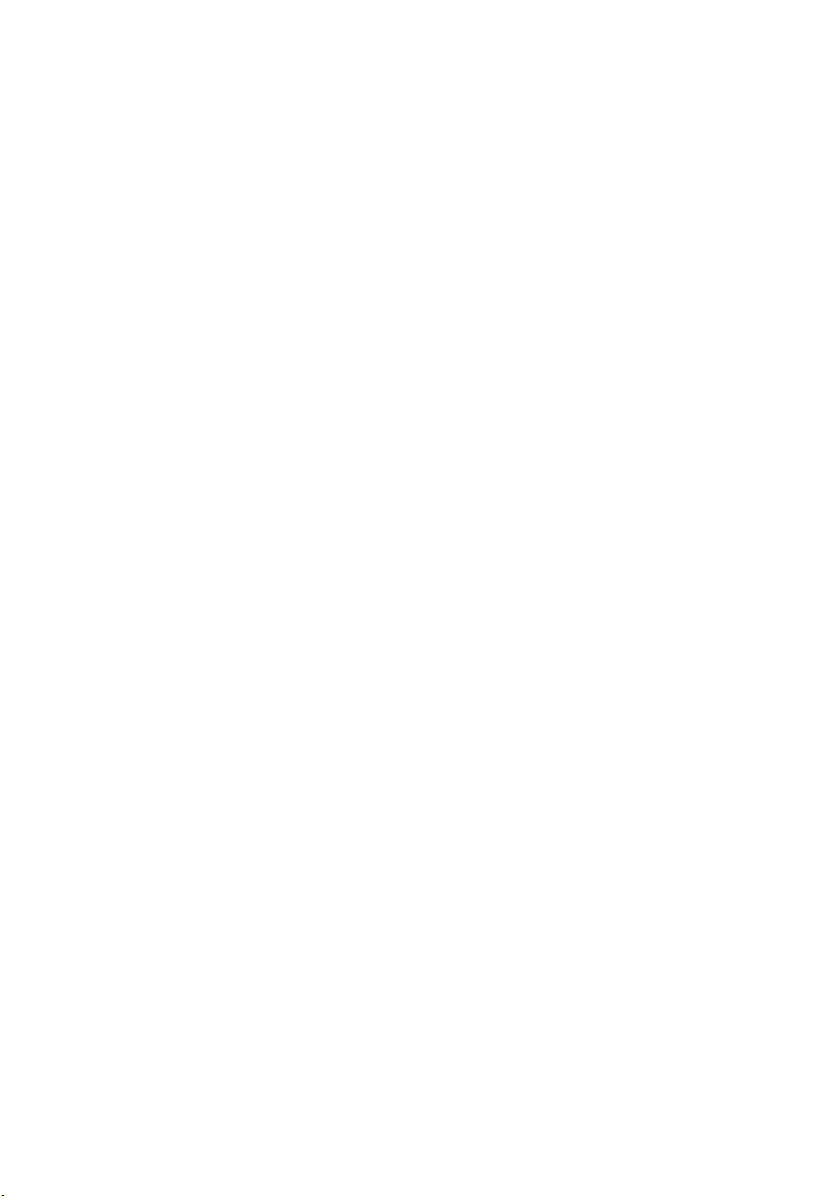
Ugradnja tvrdog pogona
1. Poravnajte nosač tvrdog pogona na tvrdi pogon.
2. Ponovno postavite i pritegnite vijke nosača tvrdog pogona na svakoj strani.
3. Postavite tvrdi pogon u njegov pretinac i priključite na matičnu ploču.
4. Pritegnite vijke koji pričvršćuju tvrdi pogon na računalo.
5. Ugradite
6. Ugradite
7. Slijedite upute u odlomku
na unutrašnjosti računala).
bateriju
.
poklopac kućišta
.
After working inside your computer
(Nakon rada
27
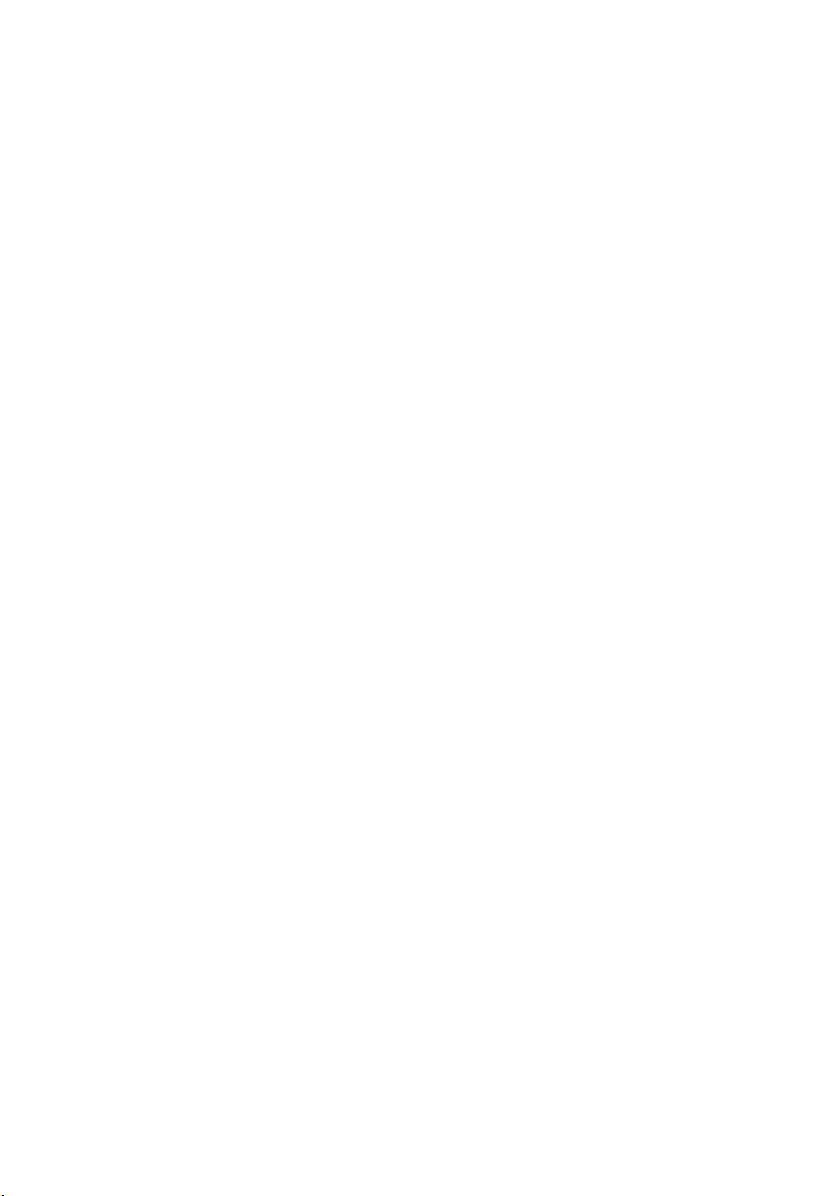
28
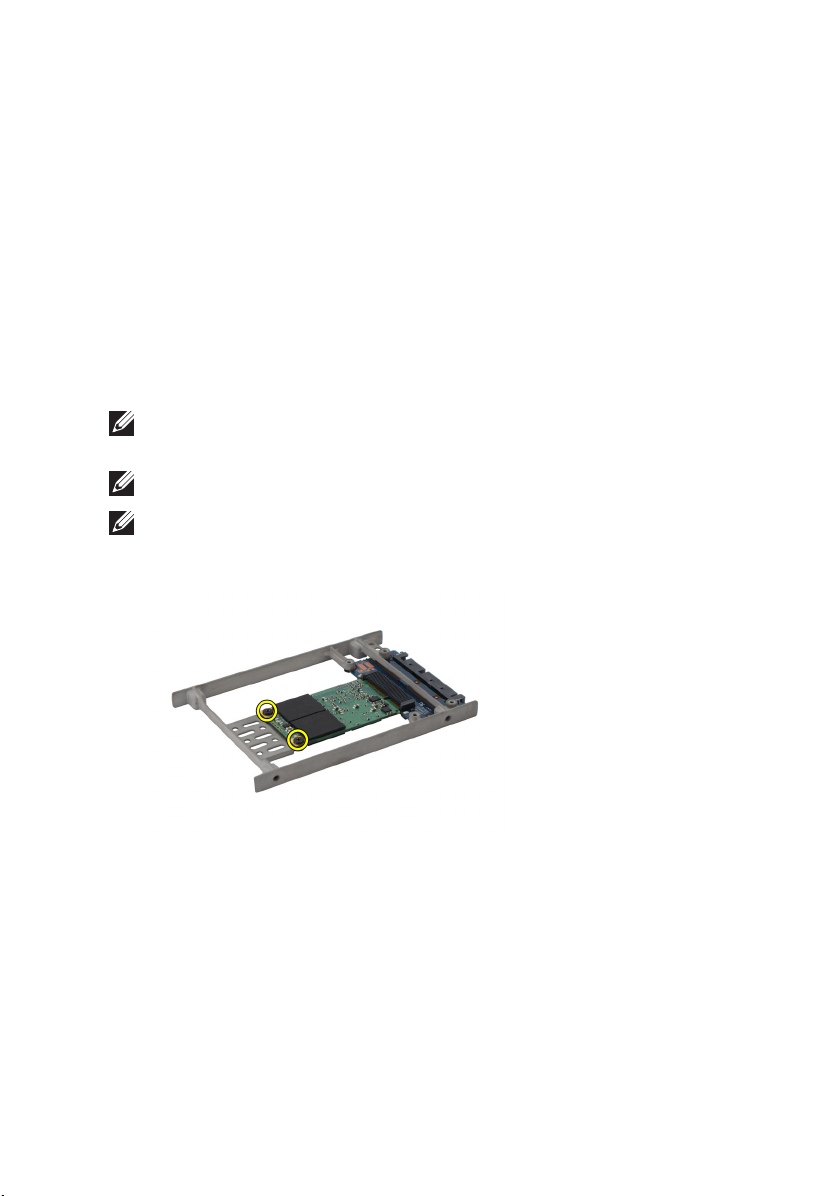
M-SATA tvrdi pogon 9
Uklanjanje M-SATA tvrdog pogona
1. Slijedite postupke u odlomku
na unutrašnjosti računala).
2. Uklonite
3. Uklonite
4. Uklonite
NAPOMENA: Ako trebate uklonili M-SATA tvrdi pogon kako biste slijedom uklonili
bilo koji dio u računalu, ne uklanjajte nosač tvrdog pogona i SATA umetak.
NAPOMENA: Latitude E6220 ima SATA ili M-SATA tvrdi pogon.
NAPOMENA: SATA umetak mora se ukloniti i ugraditi tijekom uklanjanja i ugradnja
M-SATA tvrdog pogona.
5. Uklonite vijke koji pričvršćuju solid state pogon (SSD) na mjestu.
bateriju
.
poklopac kućišta
tvrdi pogon
.
Before Working on Your Computer
.
(Prije rada
6. Uklonite SSD.
29
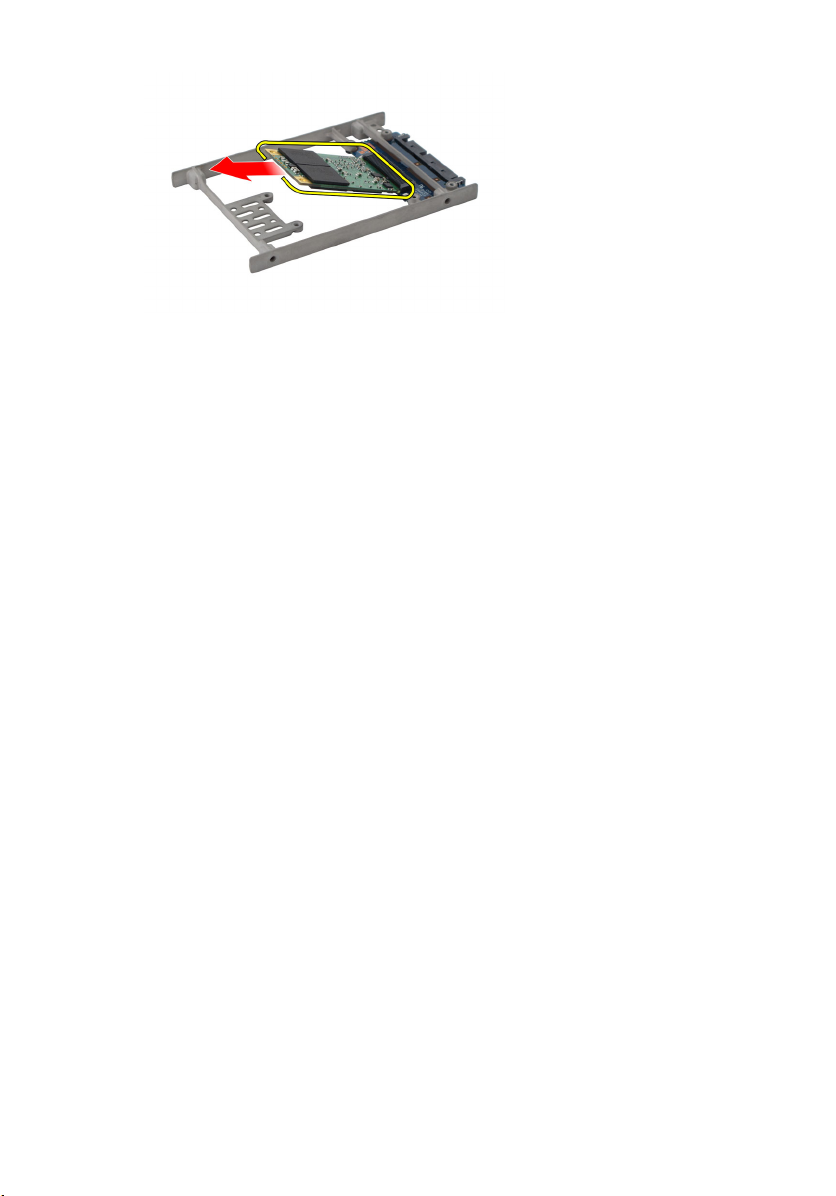
Ugradnja M-SATA tvrdog pogona
1. Umetnite solid state pogon (SSD) u njegov utor i pritegnite vijke za
pričvršćivanje kartice na mjestu.
2. Priključite SATA umetak u M-SATA tvrdi pogon.
3. Ugradite
4. Ugradite
5. Ugradite
6. Slijedite upute u odlomku
na unutrašnjosti računala).
tvrdi pogon.
poklopac kućišta
bateriju
.
.
After working inside your computer
(Nakon rada
30
